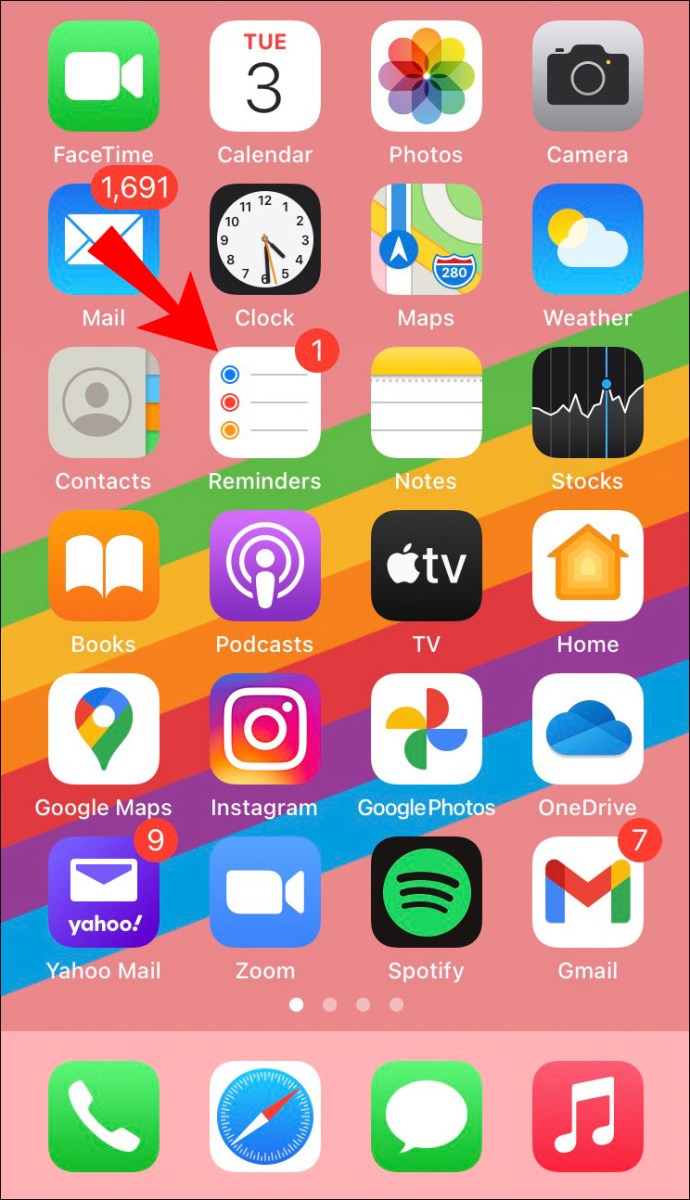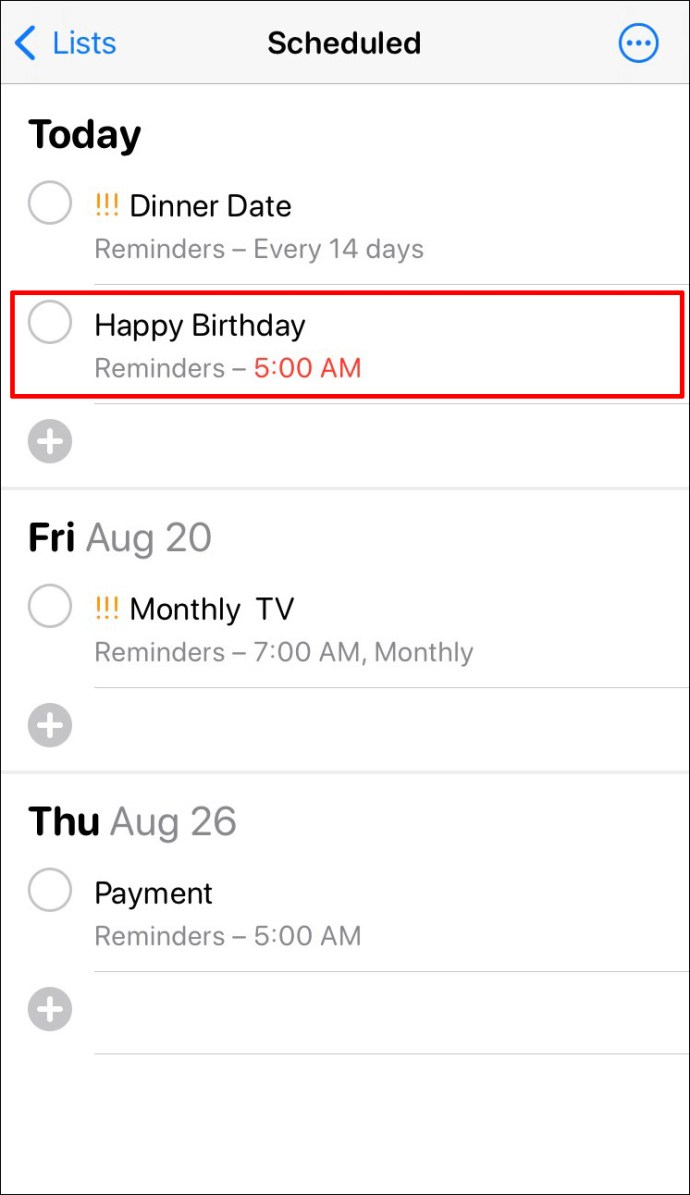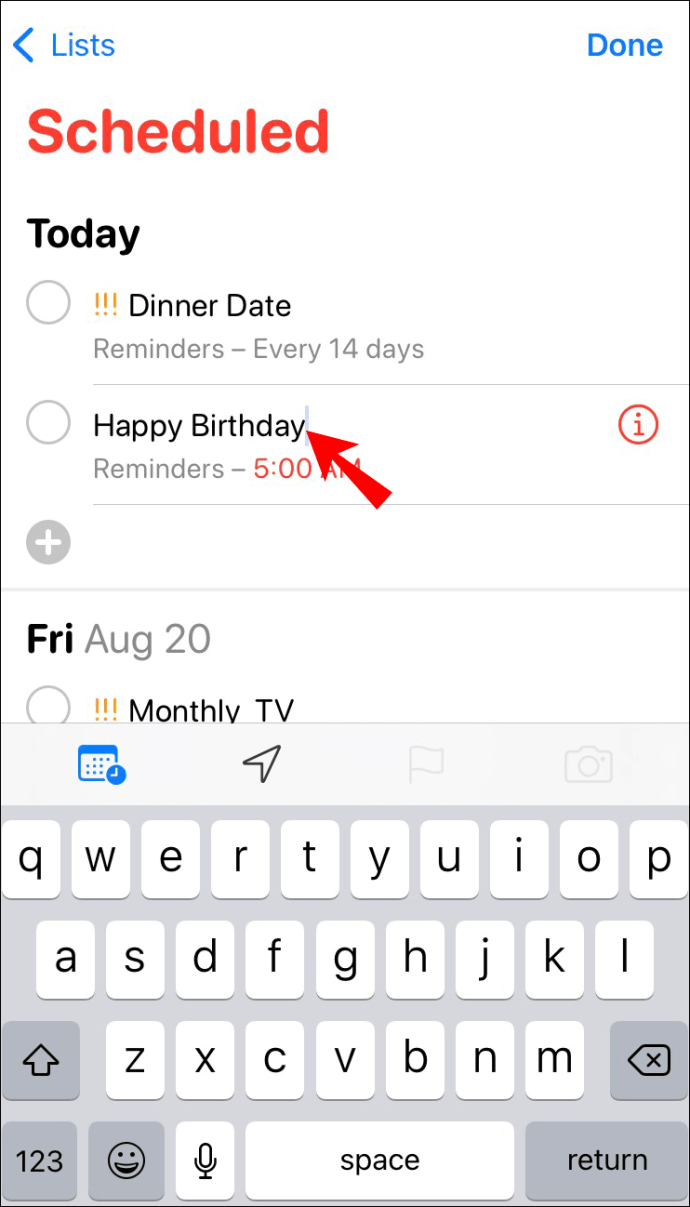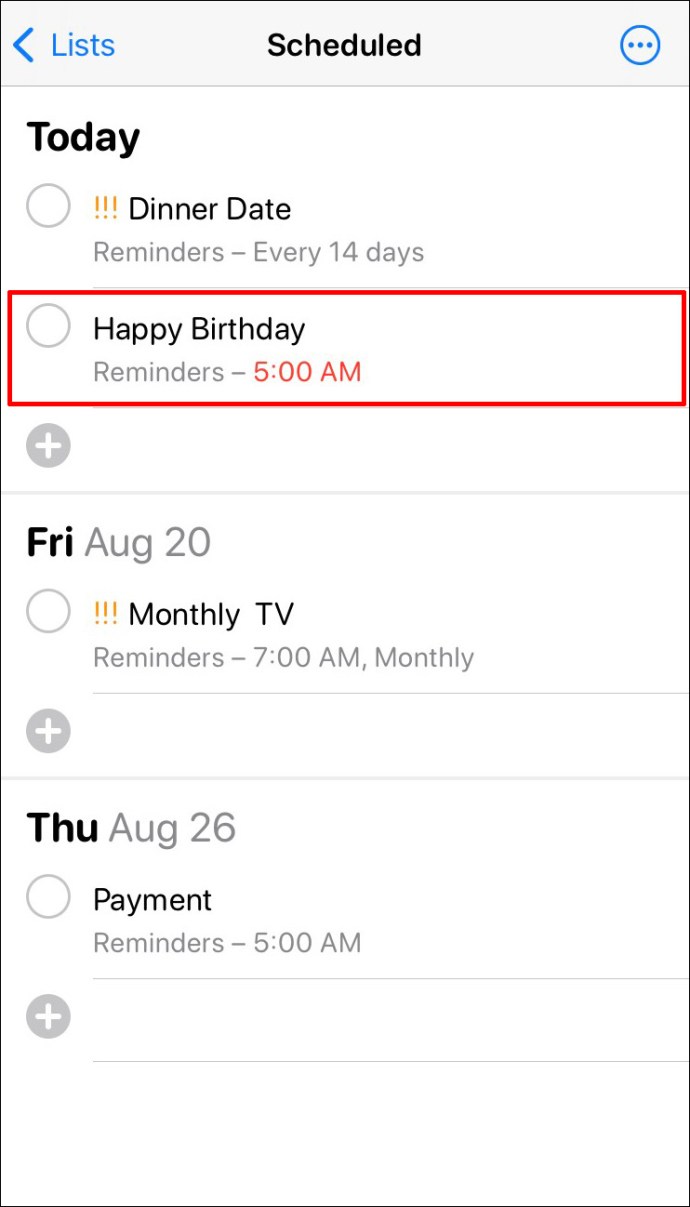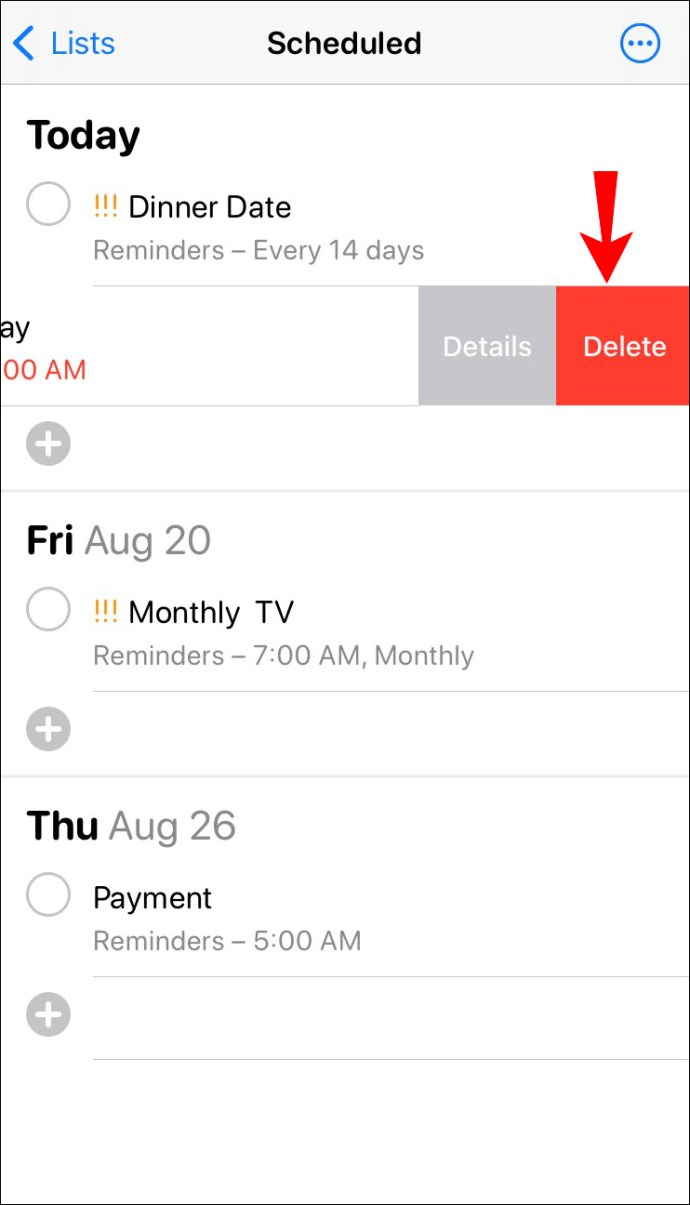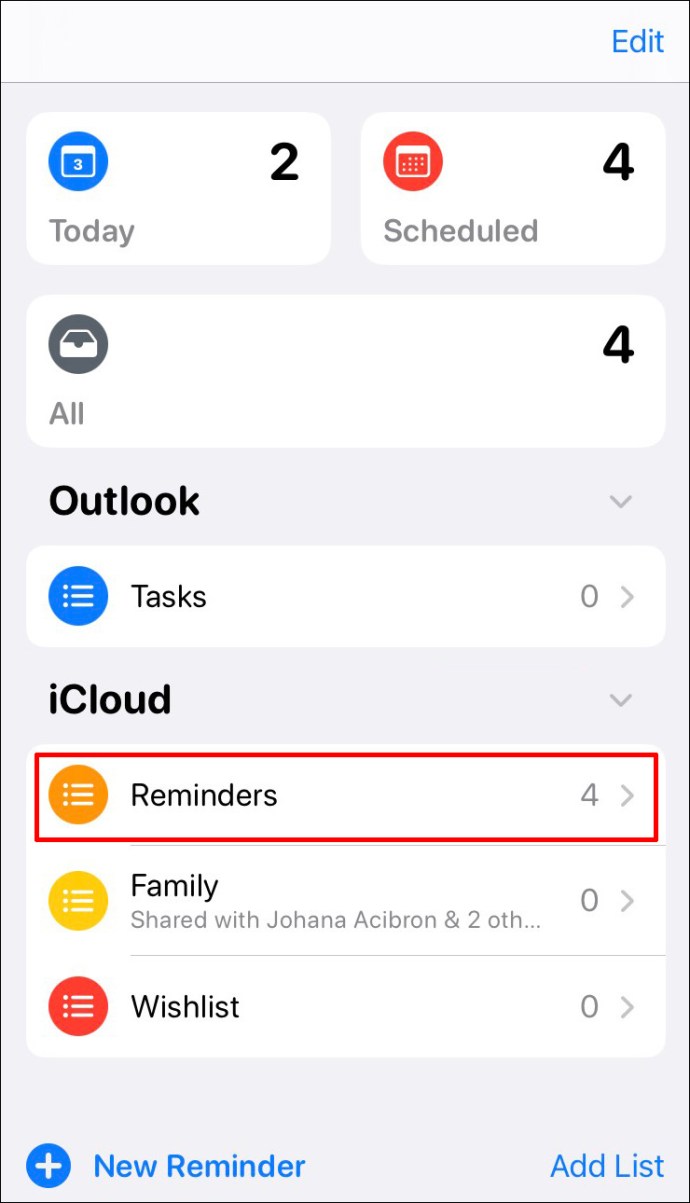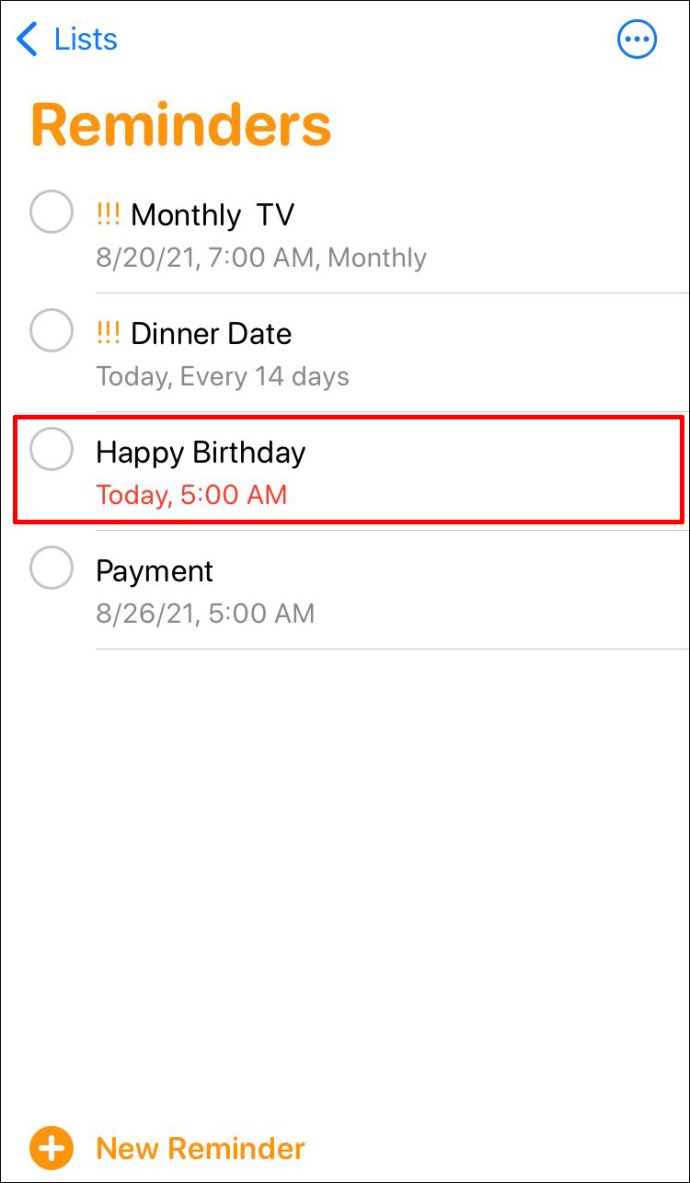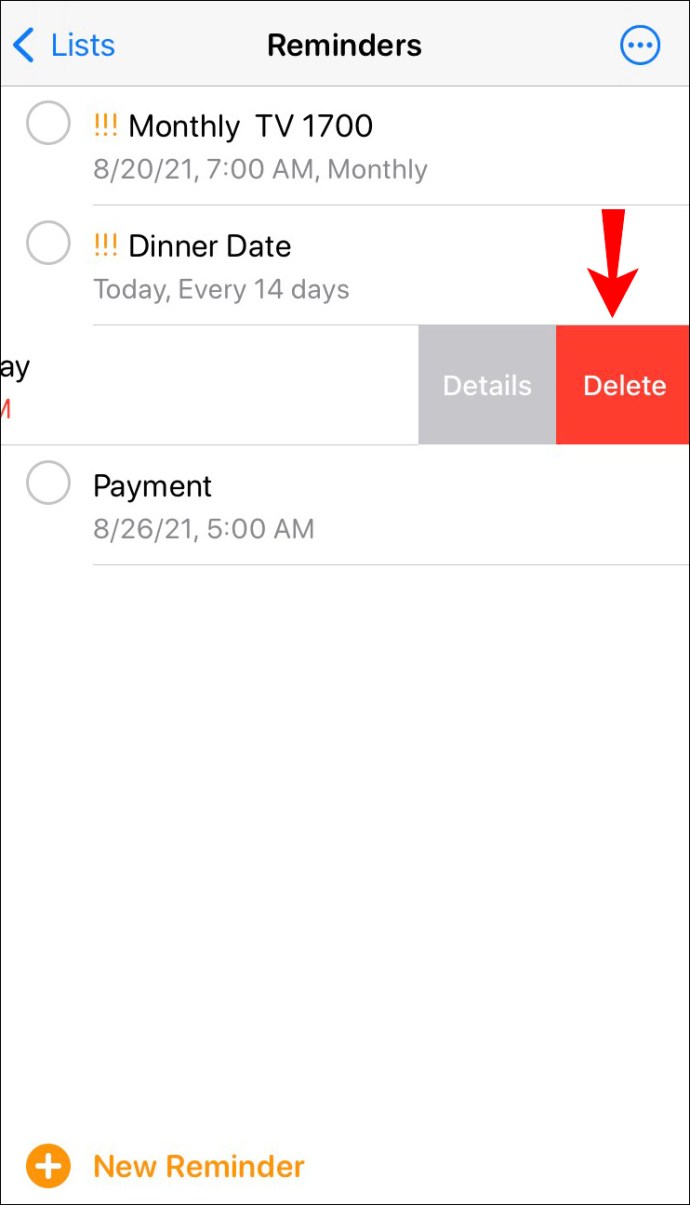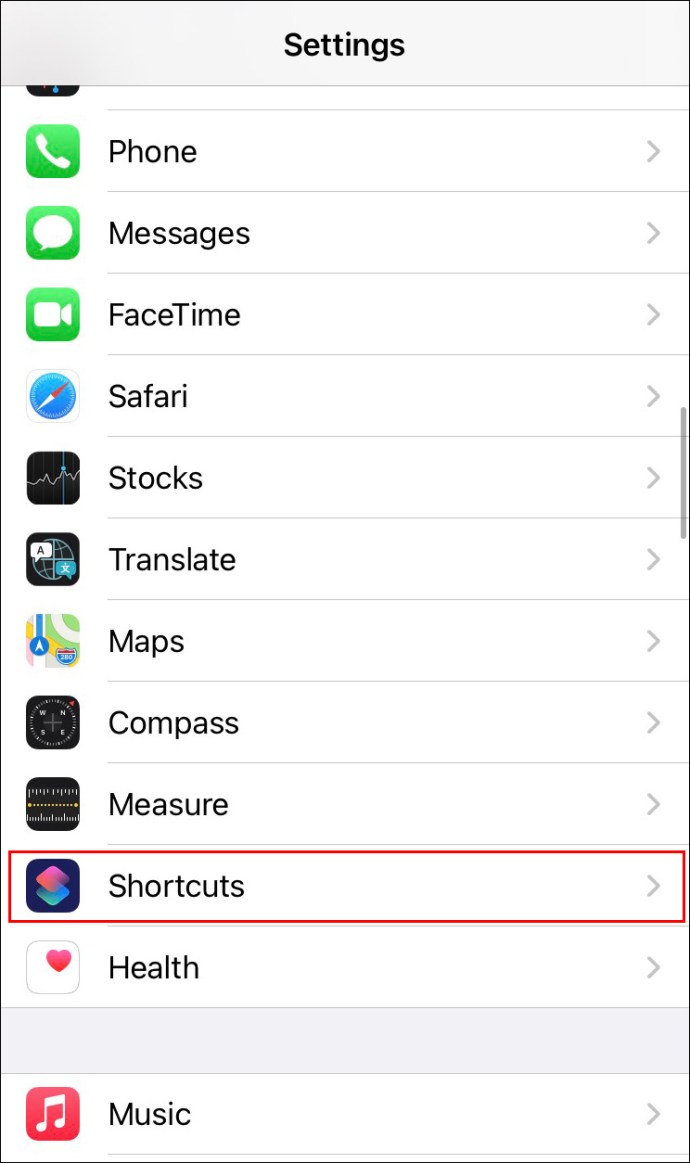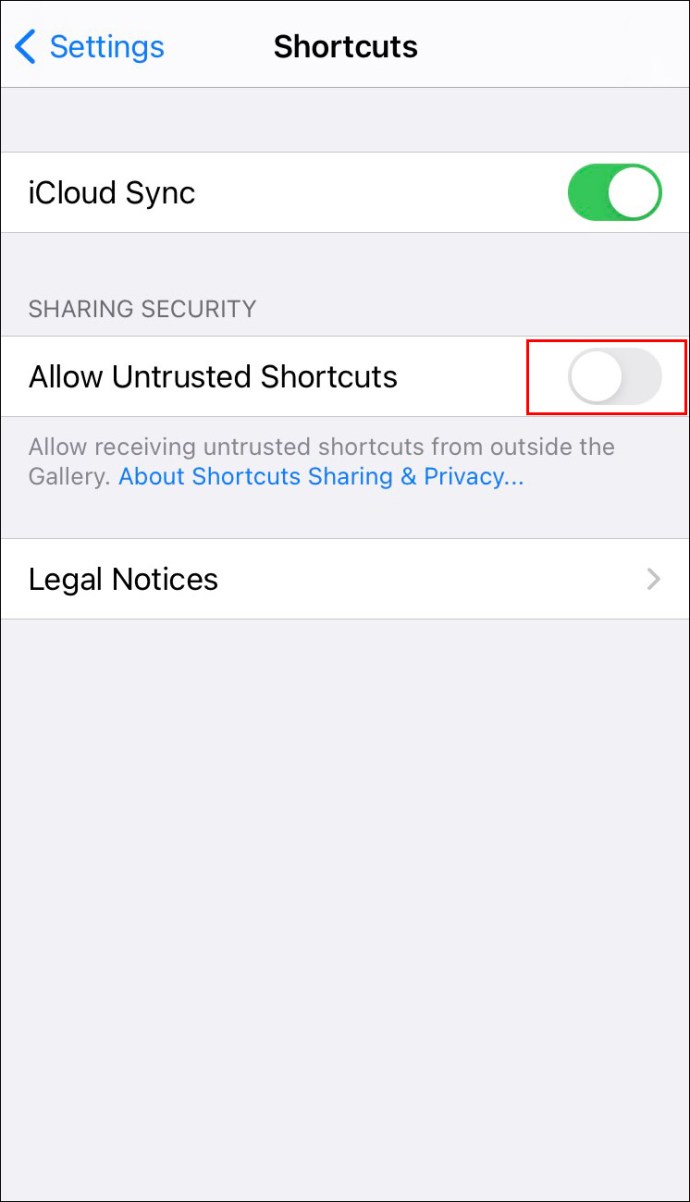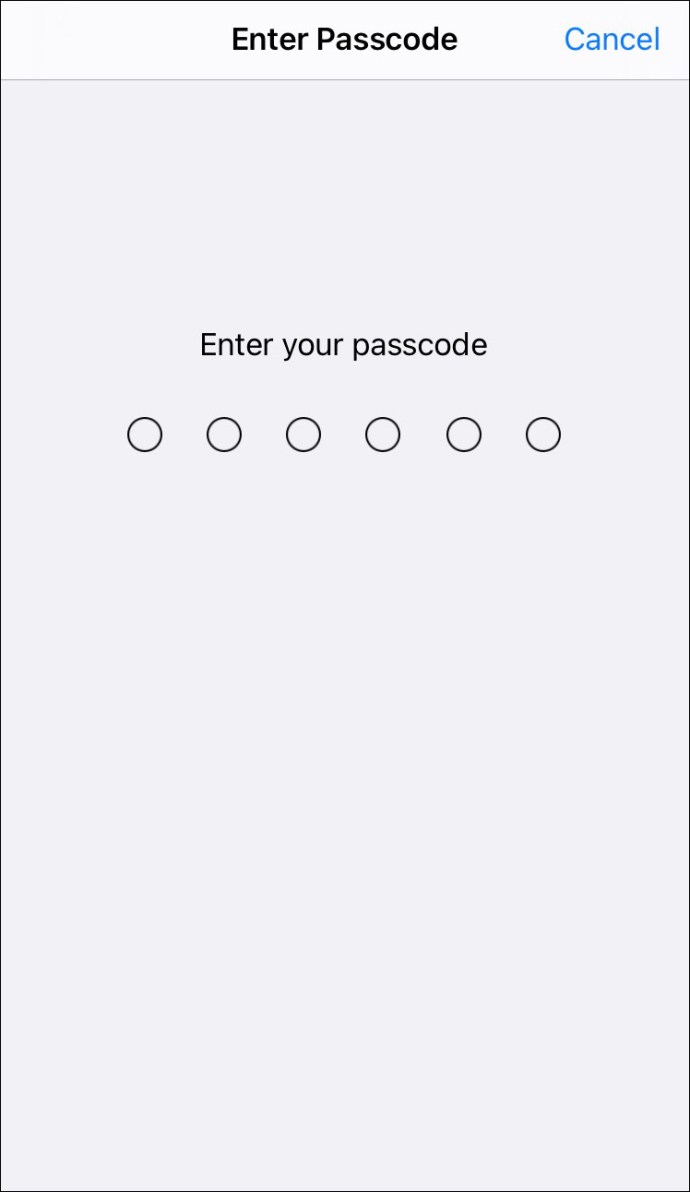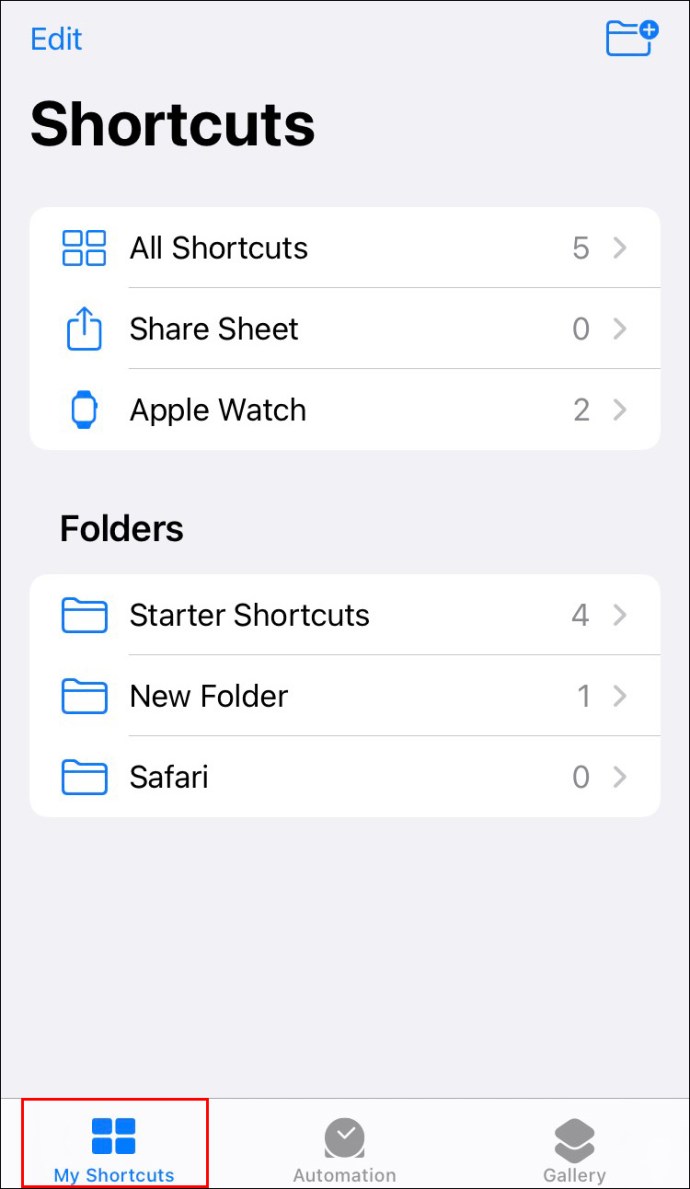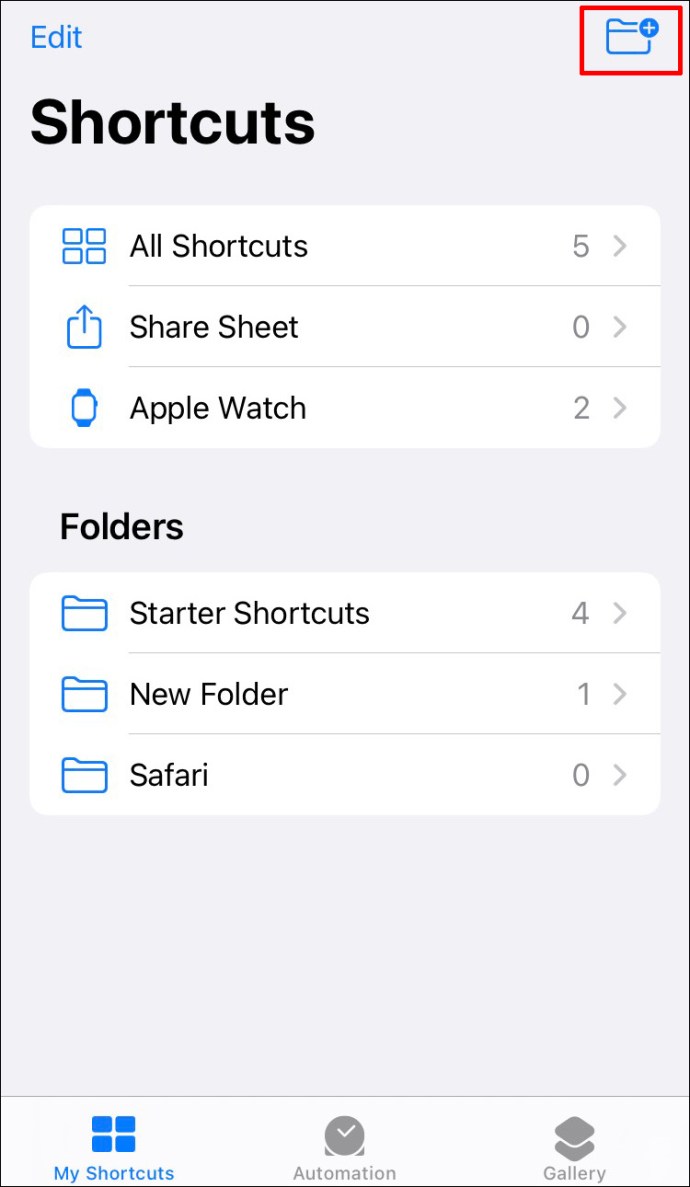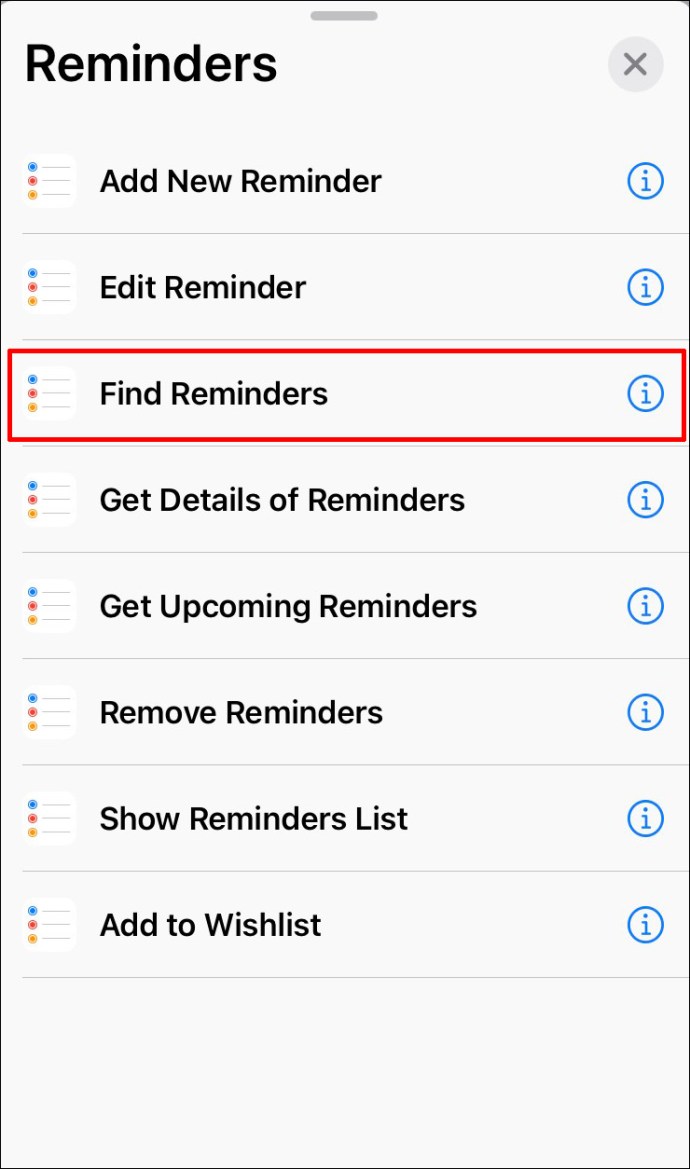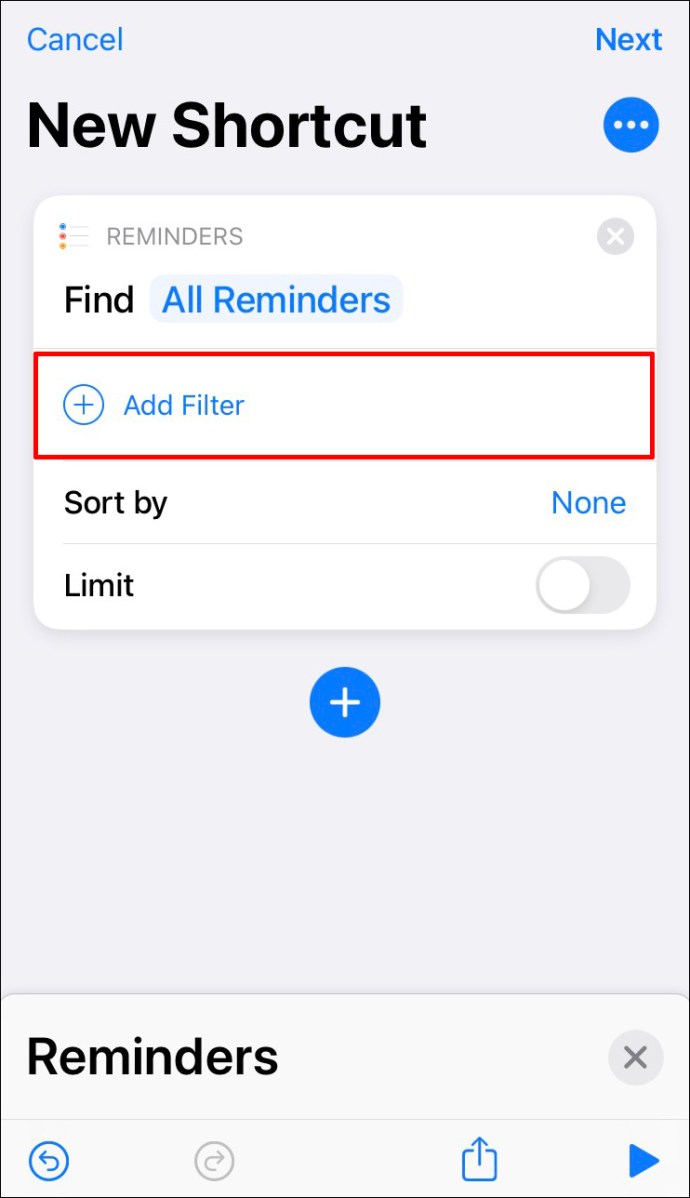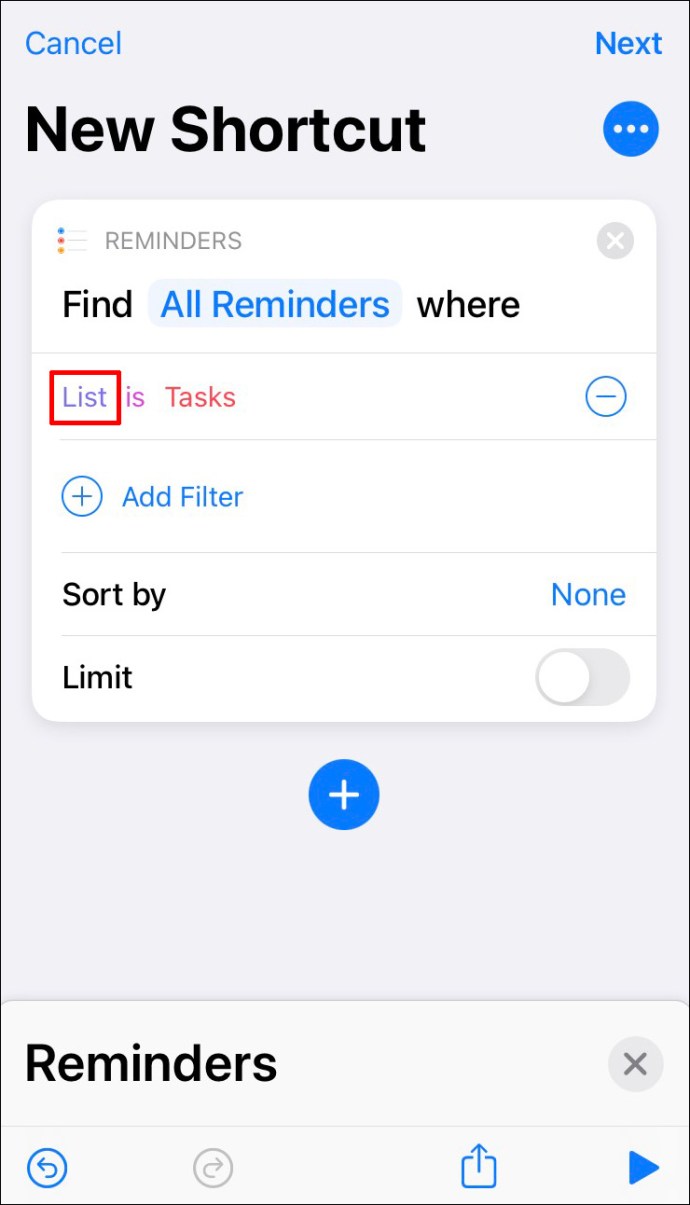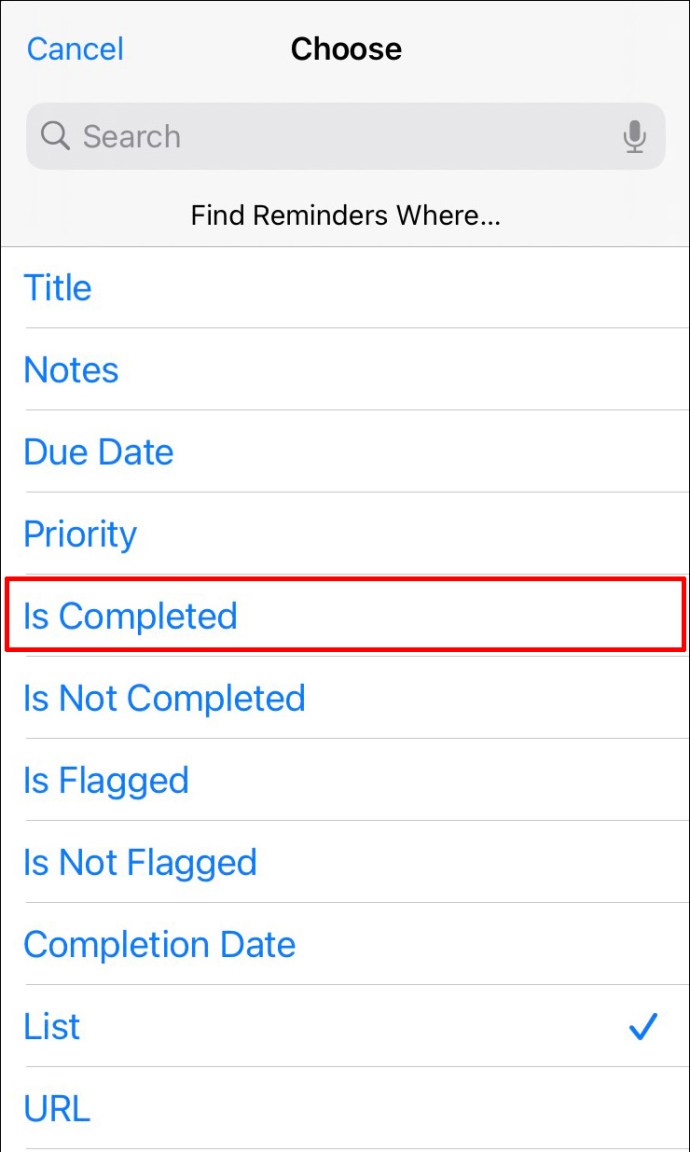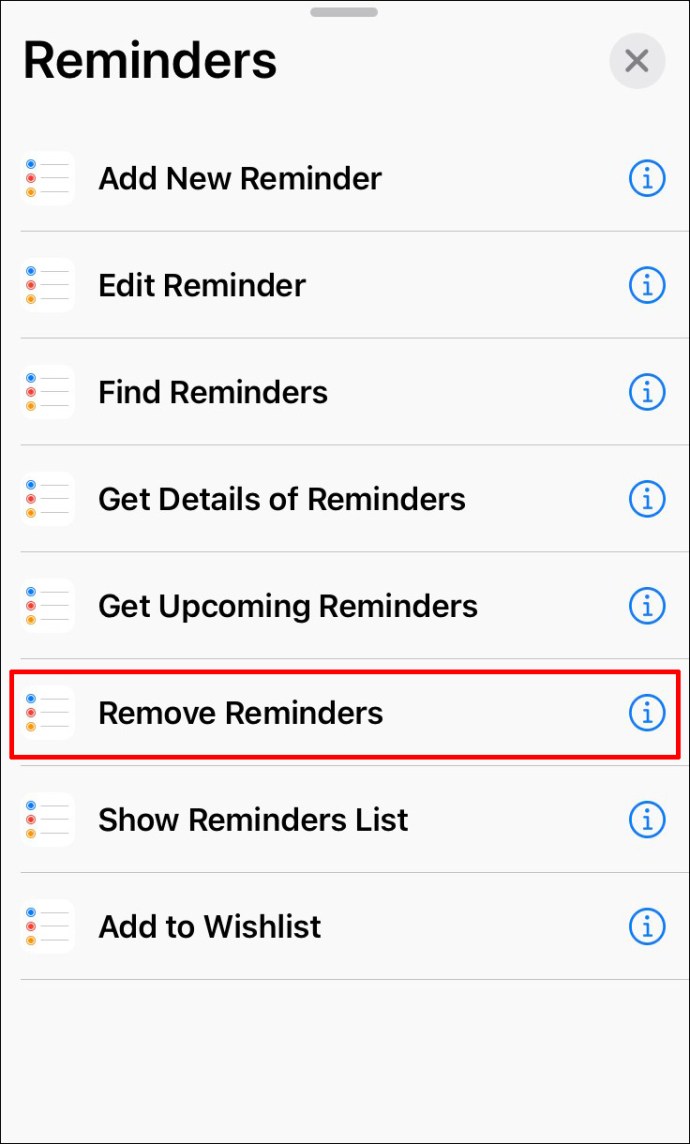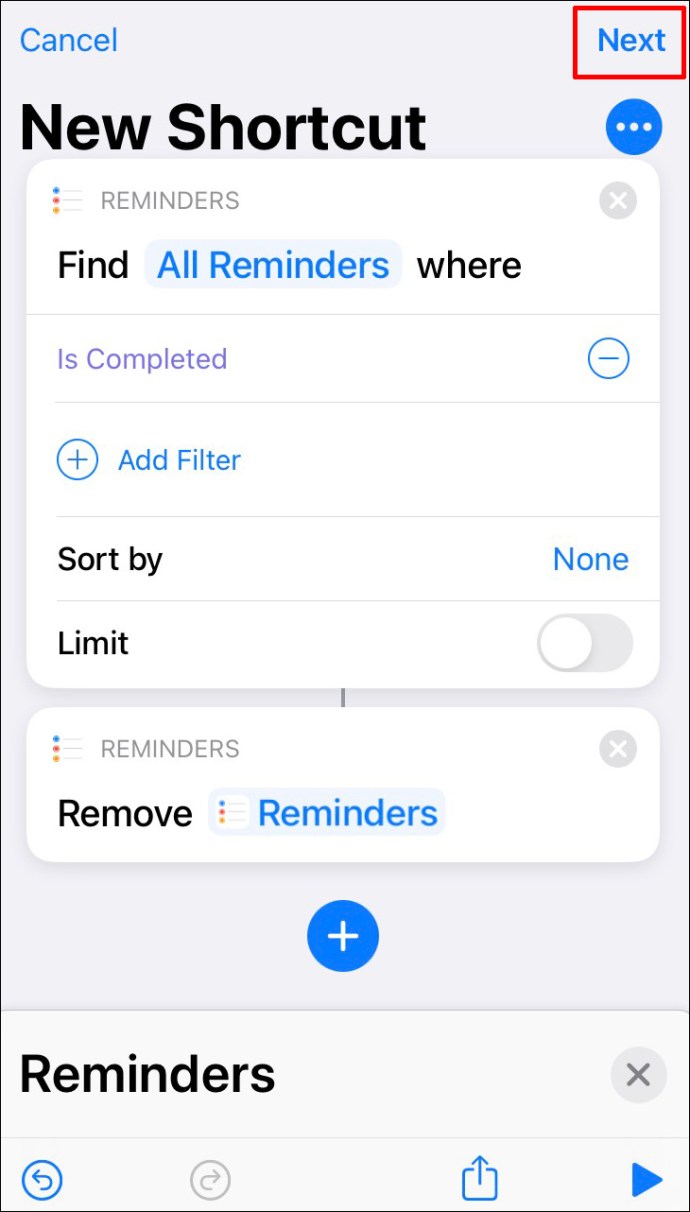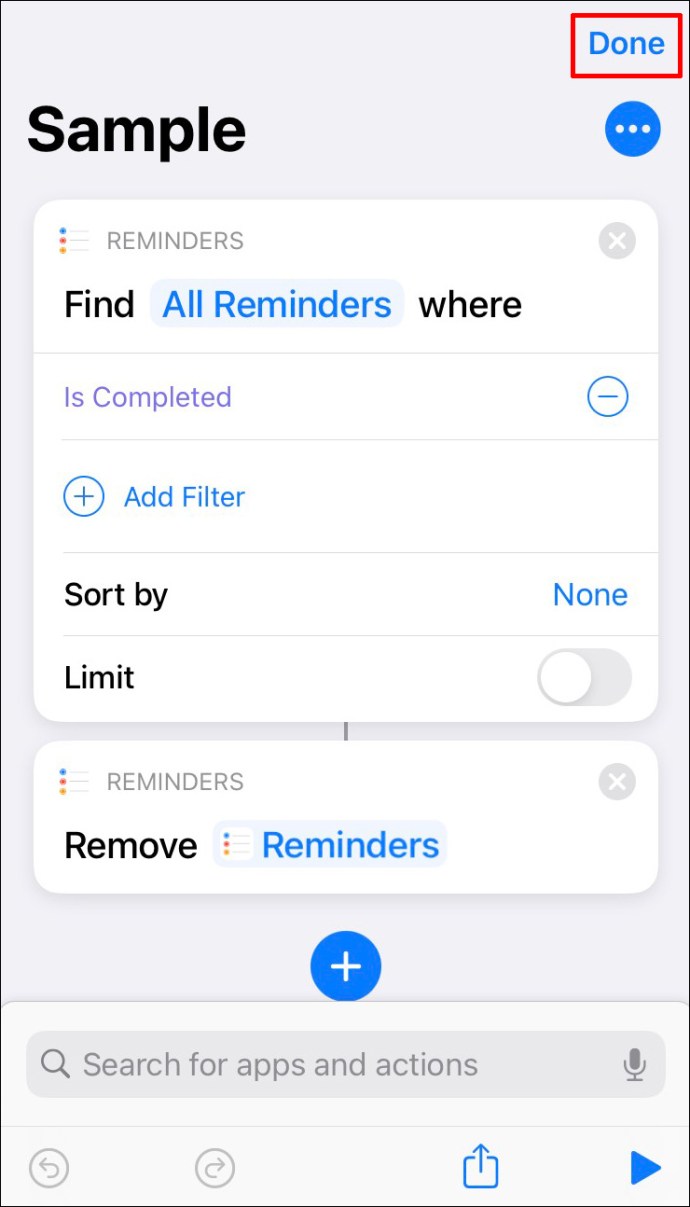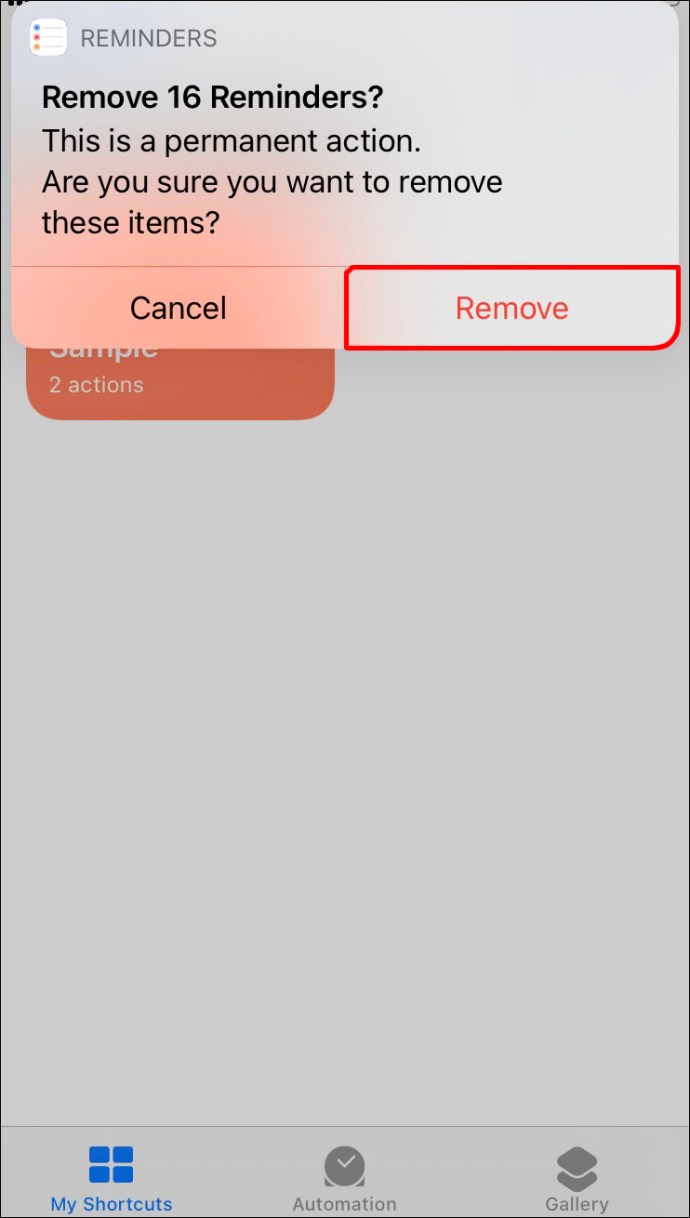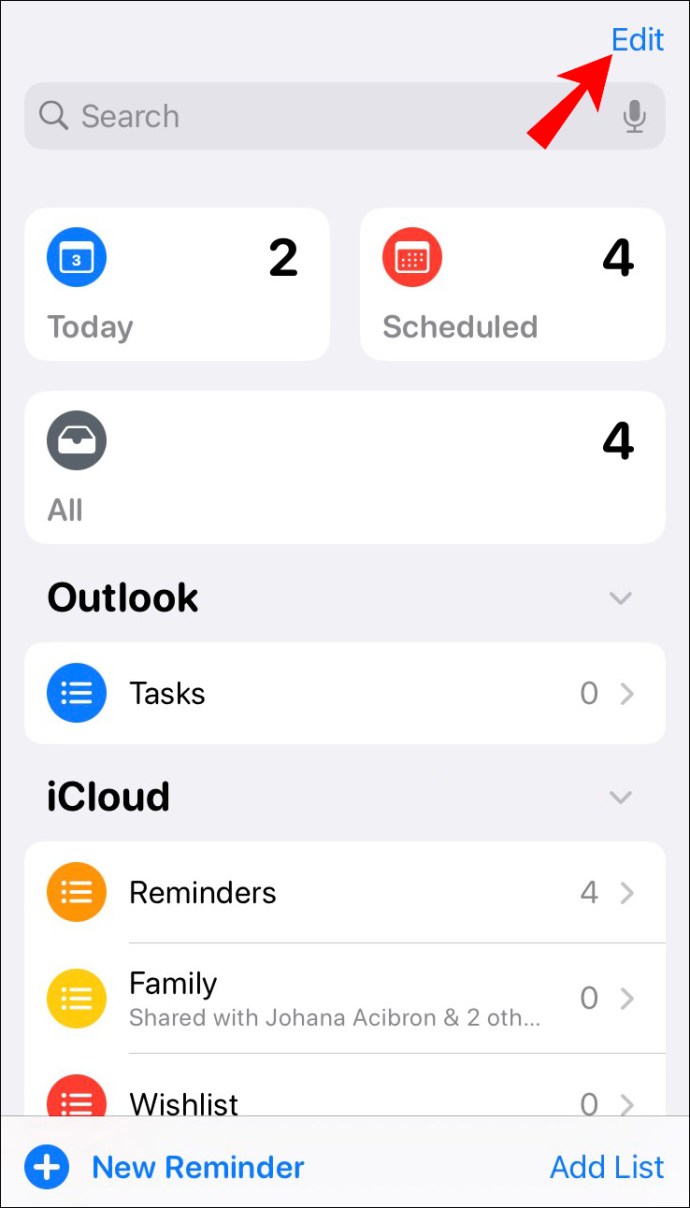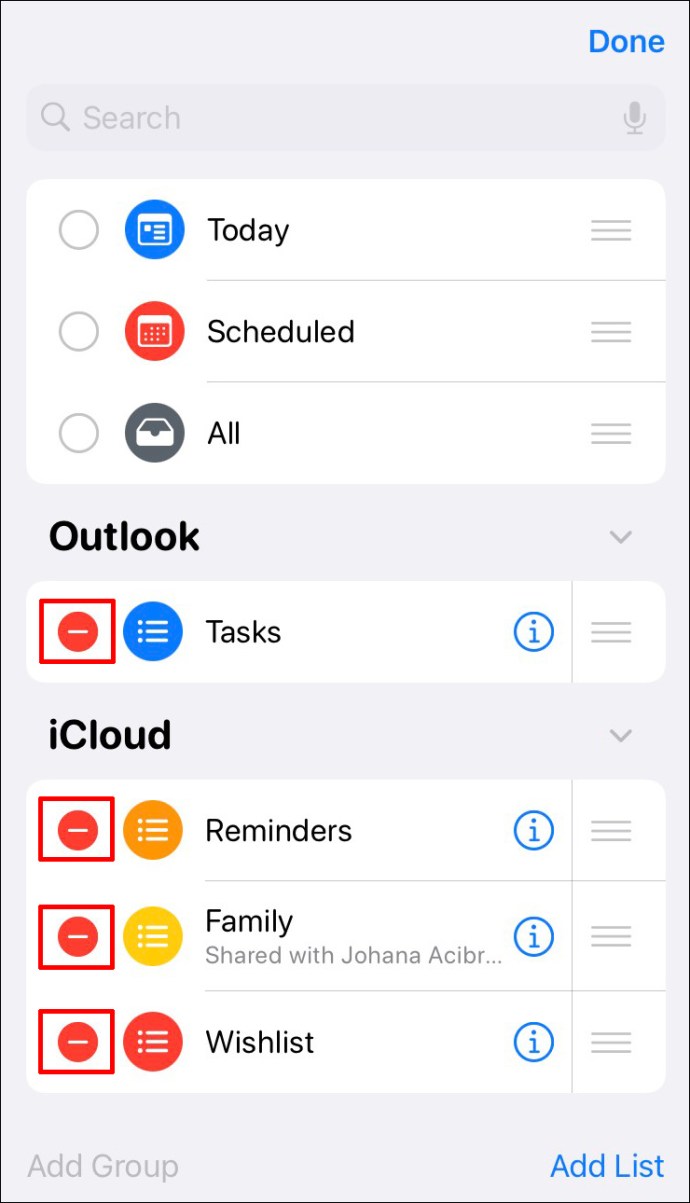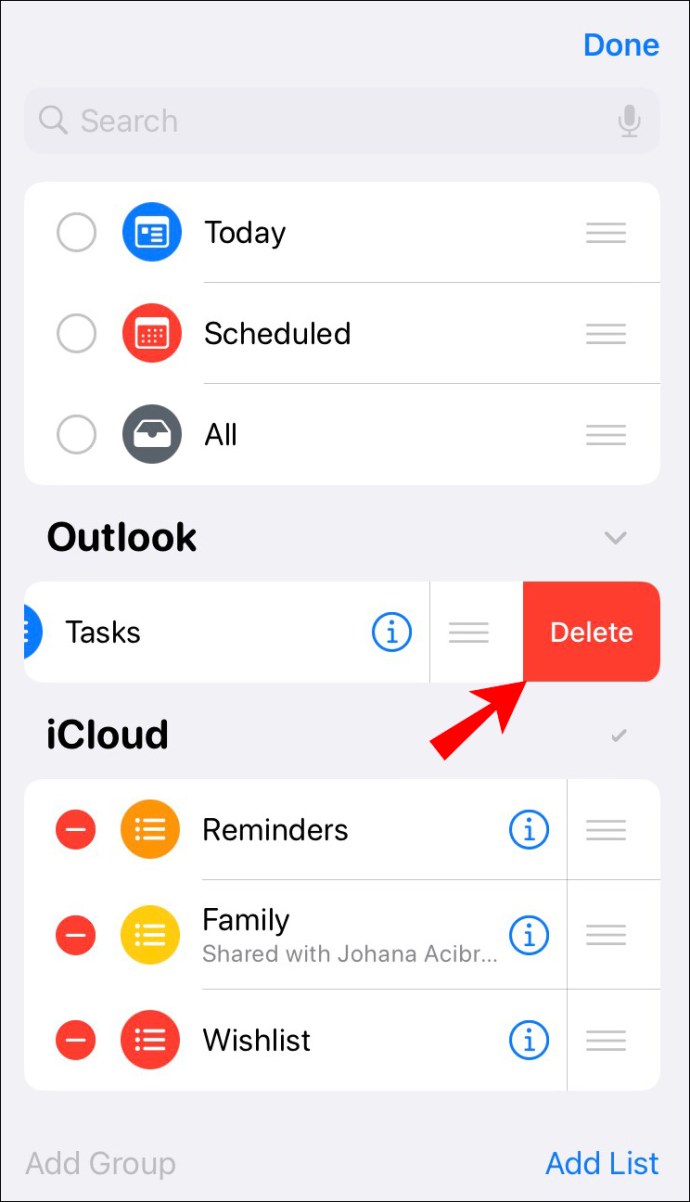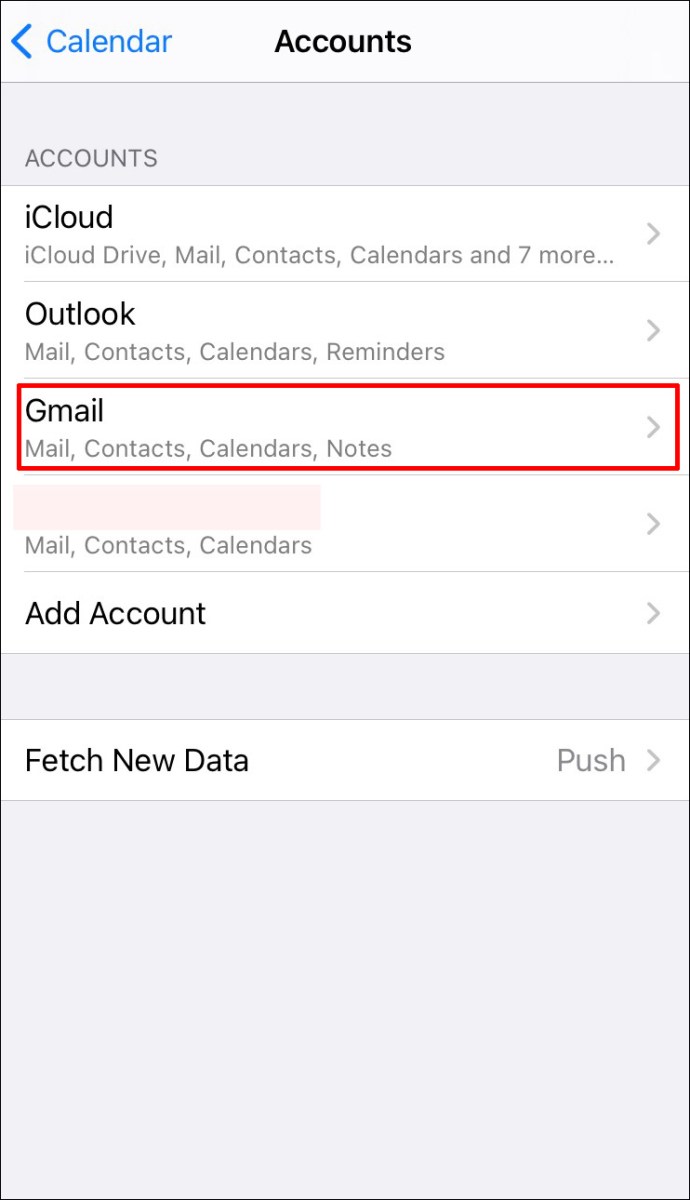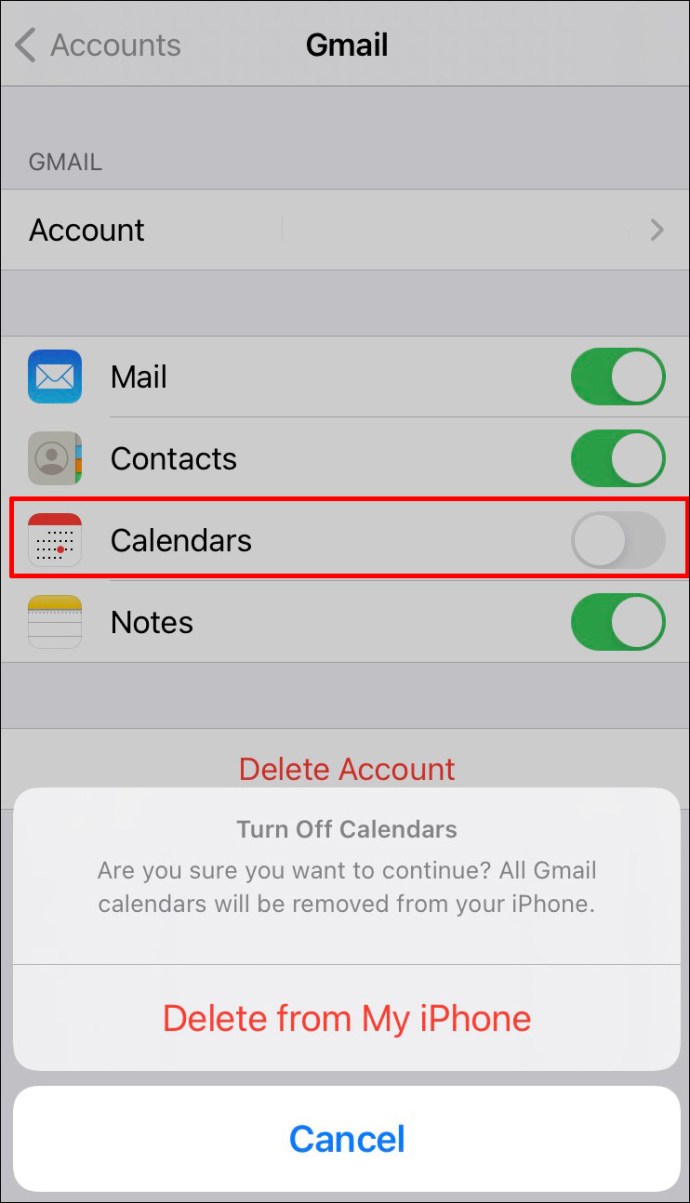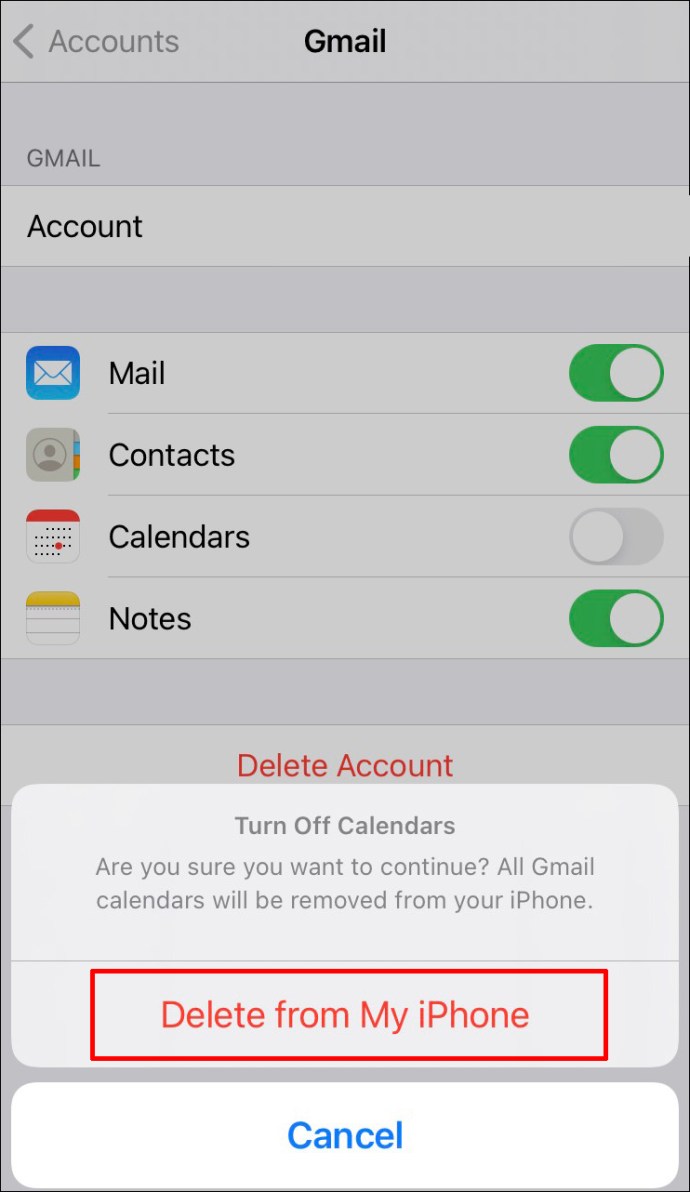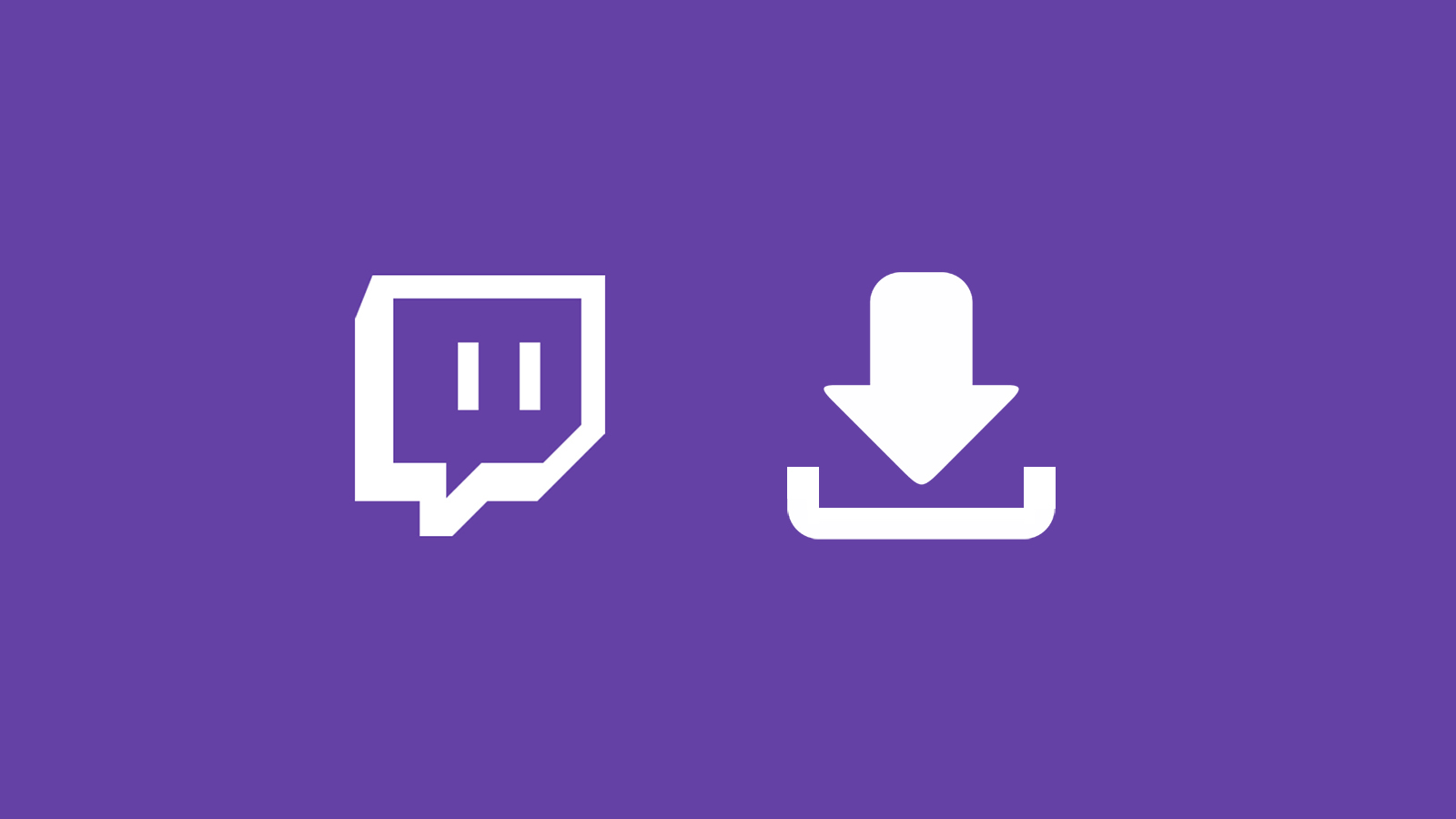Ако често използвате напомняния, може да се окажете с куп стари, неуместни подкани, които заемат ценно място за съхранение на вашия iPhone. Ако е така, може да искате да ги изтриете, за да поддържате приложението организирано.

В тази статия ще обсъдим как да изтриете всички напомняния на iPhone. Освен това ще се потопим в други удобни функции, които можете да използвате.
Как да изтриете всички напомняния на iPhone
- Отворете приложението Напомняния.
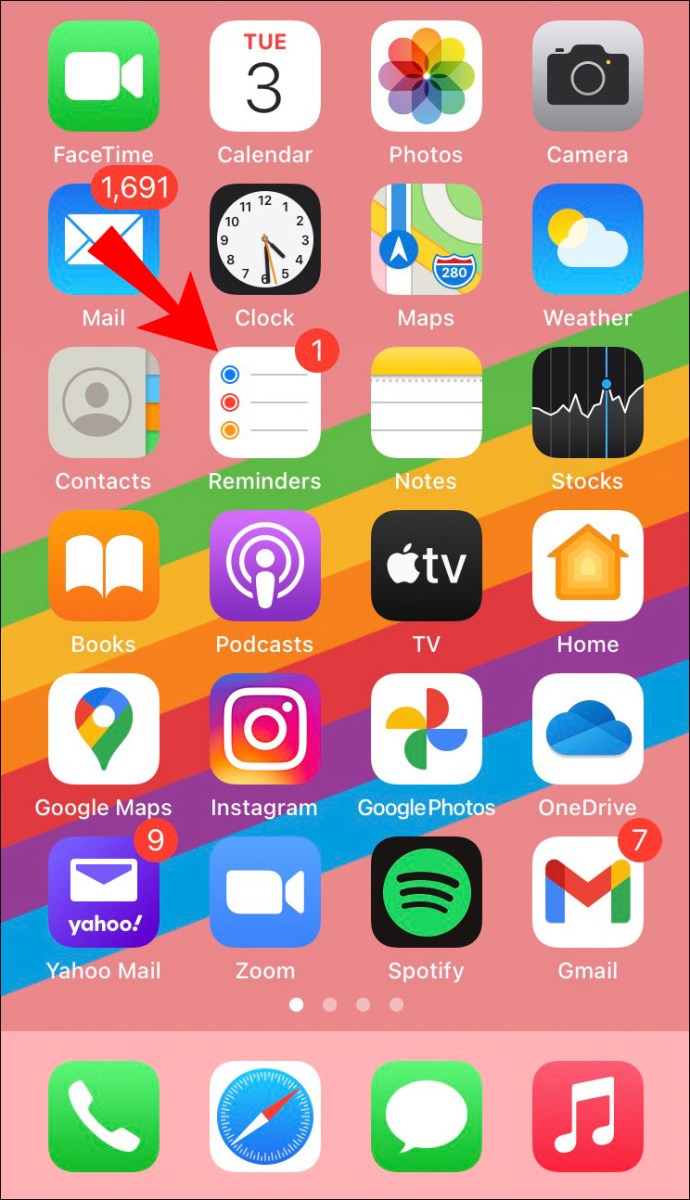
- Докоснете списъка, който искате да изтриете.
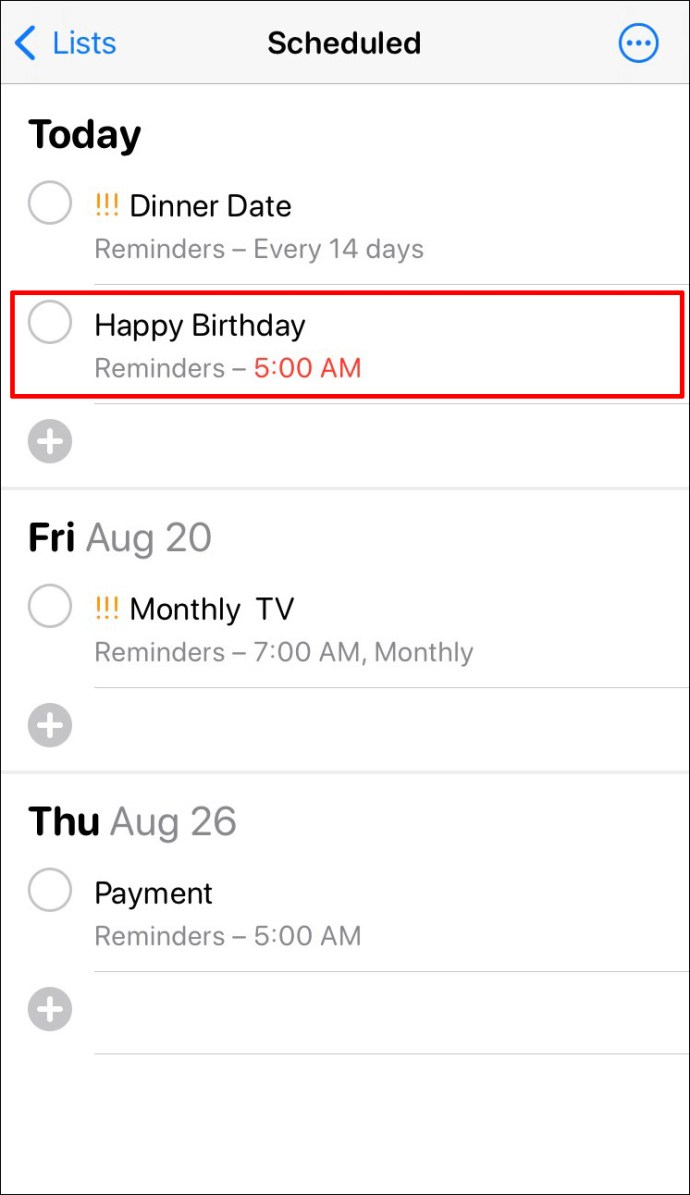
- Докоснете „Редактиране“.
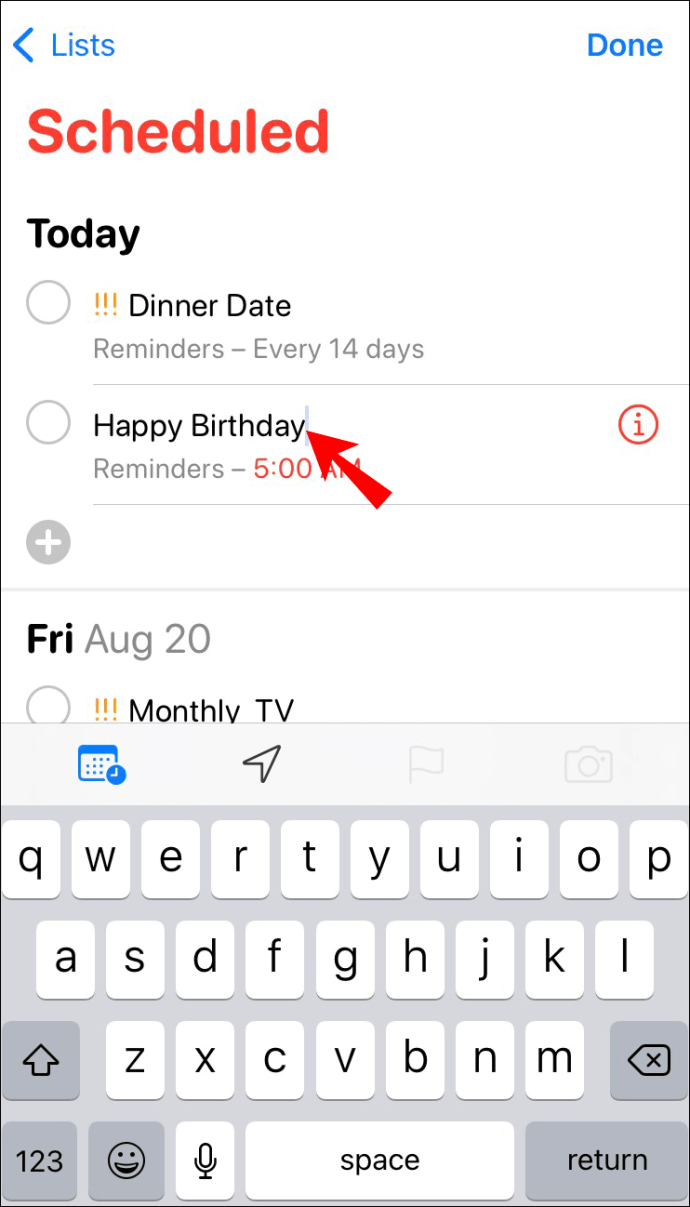
- Изберете списъка, който искате да изтриете.
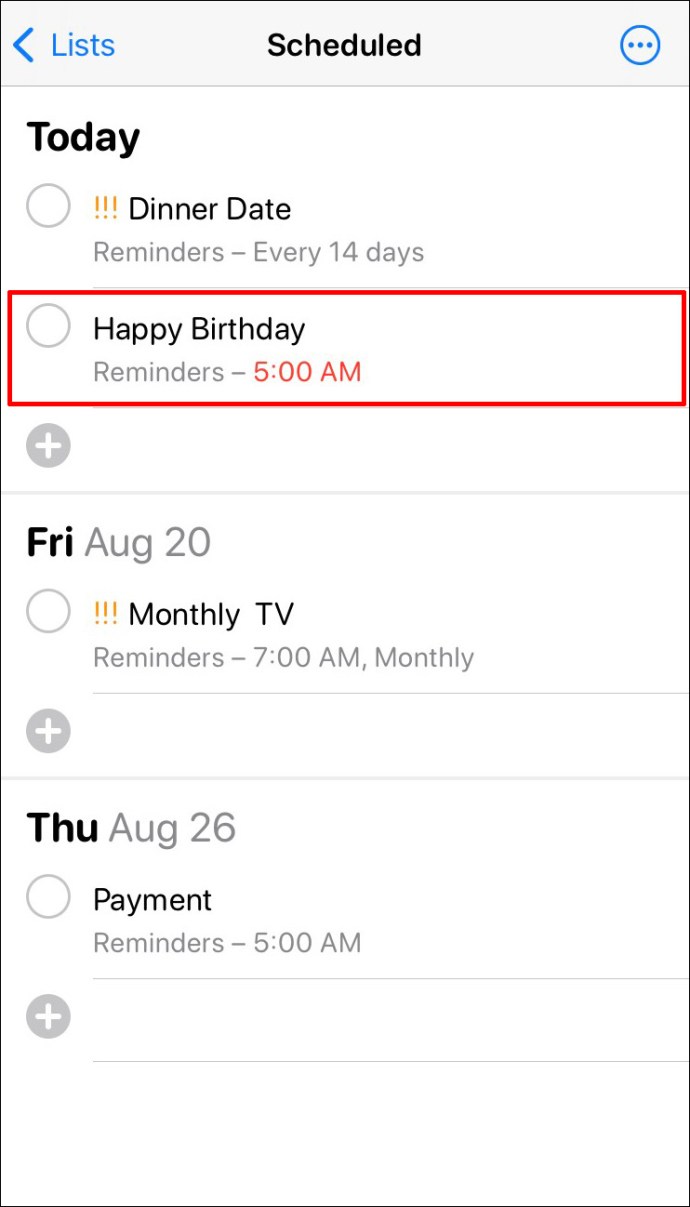
- Докоснете „Изтриване“.
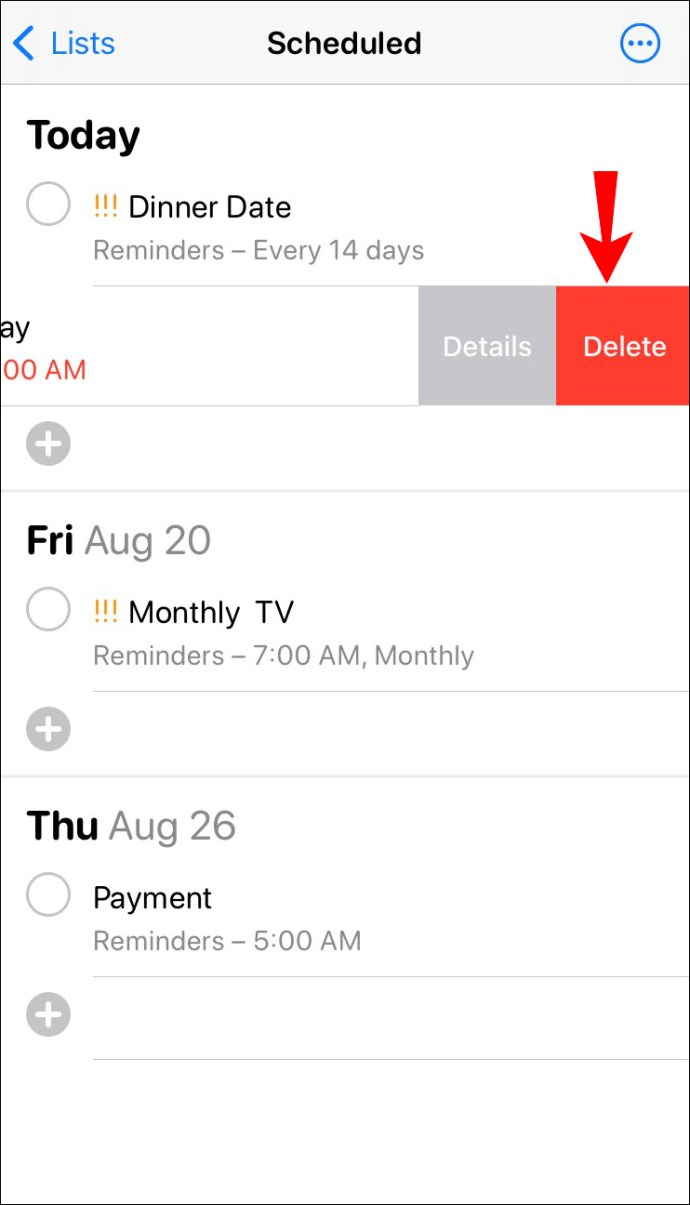
- Всички напомняния от списъка ще бъдат изтрити, заедно с напомняния от свързани списъци.
- Повторете процеса за други списъци. Имайте предвид, че като изтриете цял списък, ще изтриете както завършените, така и незавършените напомняния.
Можете също да изтриете всички напомняния чрез iCloud:
- Отворете iCloud.

- Намерете „Напомняния“.
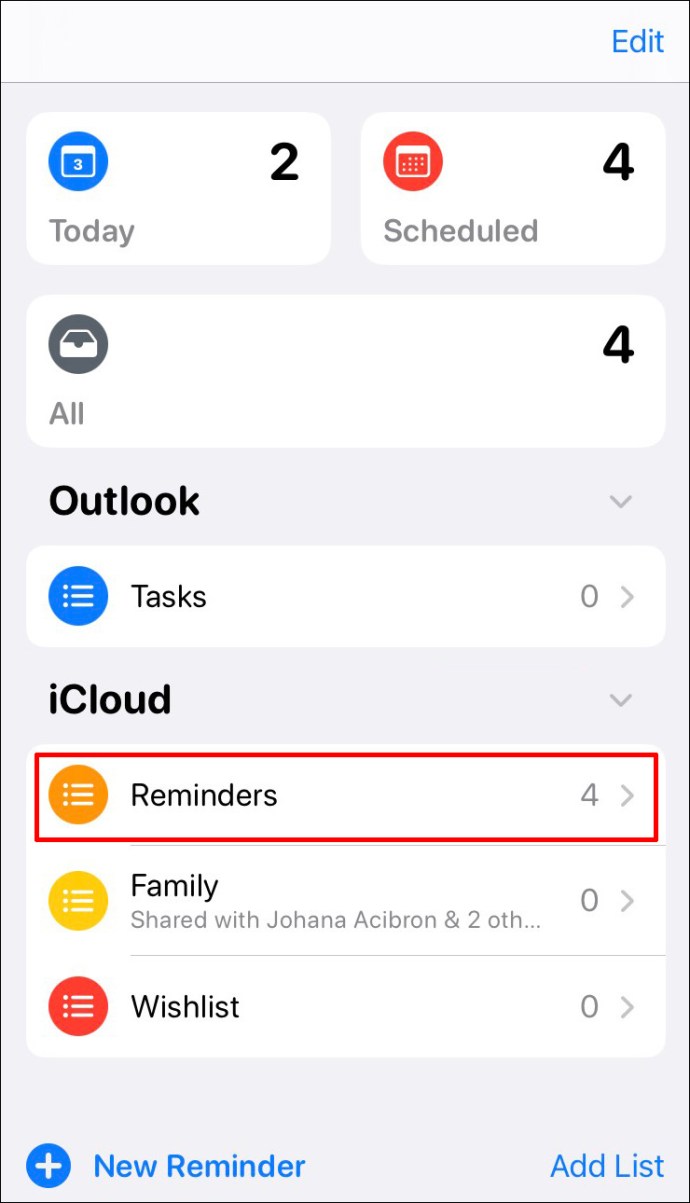
- Изберете списъка, който искате да изтриете.
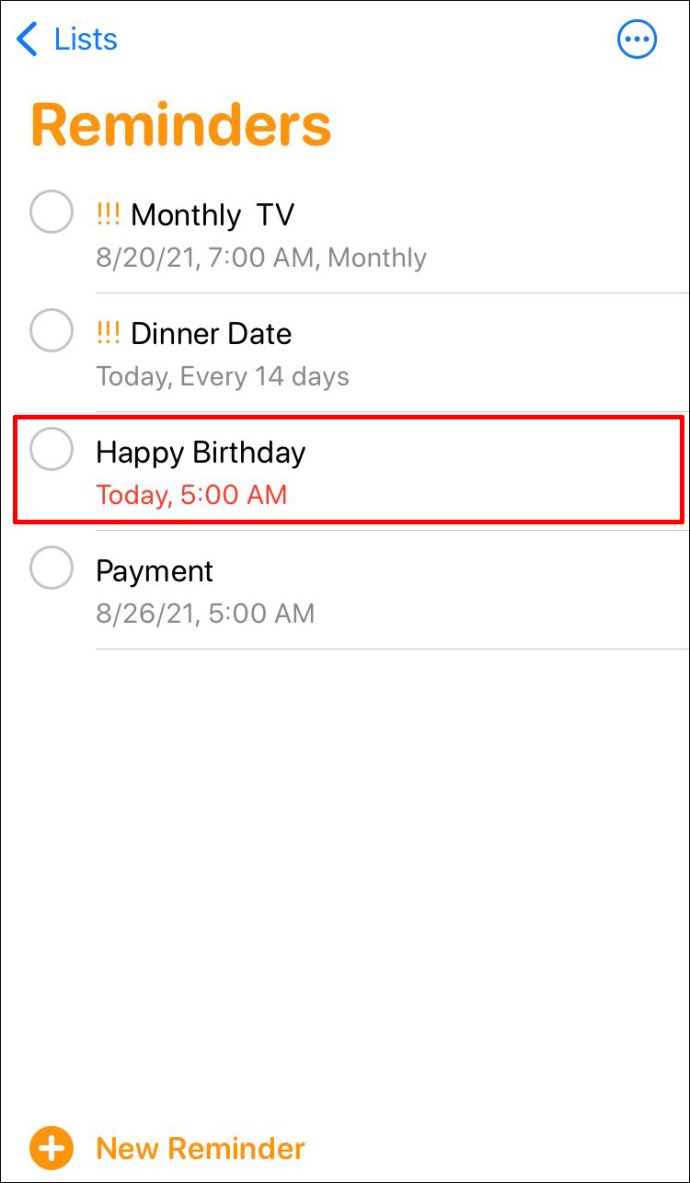
- Докоснете „Опции“.
- Докоснете „Изтриване“.
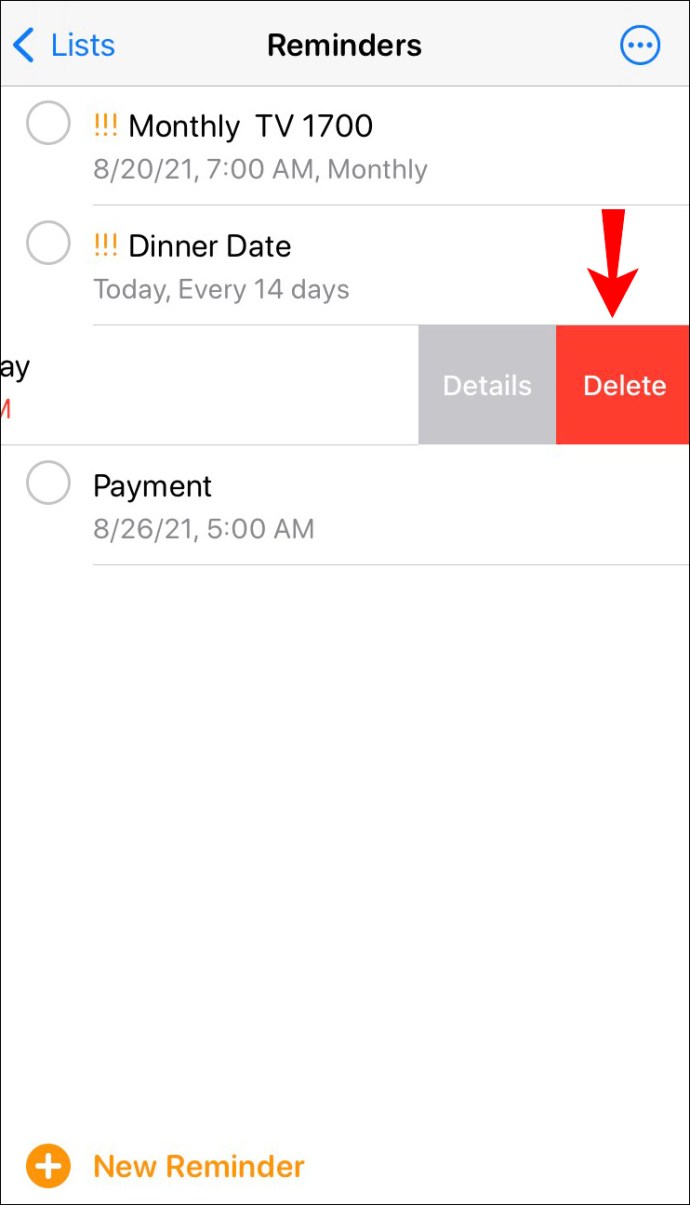
Важно е да се отбележи, че като изтриете напомняния от вашия iPhone, вие ги изтривате и от iCloud и всички други синхронизирани устройства.
Как да изтриете всички завършени напомняния на iPhone
За съжаление в напомнянията няма бутон „Изтриване на всички“. Има обаче начин да ги изтриете с помощта на приложението Shortcuts.
Shortcuts е друго приложение, разработено от Apple, което ви позволява да пишете скриптове за извършване на определени действия на вашето устройство. Това приложение ви позволява да създавате скриптове и за напомняния. Ето как можете да го използвате:
- Изтеглете предварително конфигурирания пряк път тук.
- Инсталирайте го в приложението Shortcuts.
- Ако видите изскачащо съобщение, че не можете да инсталирате пряк път, изпълнете следните стъпки:
- Отидете в Настройки.

- Докоснете „Преки пътища“.
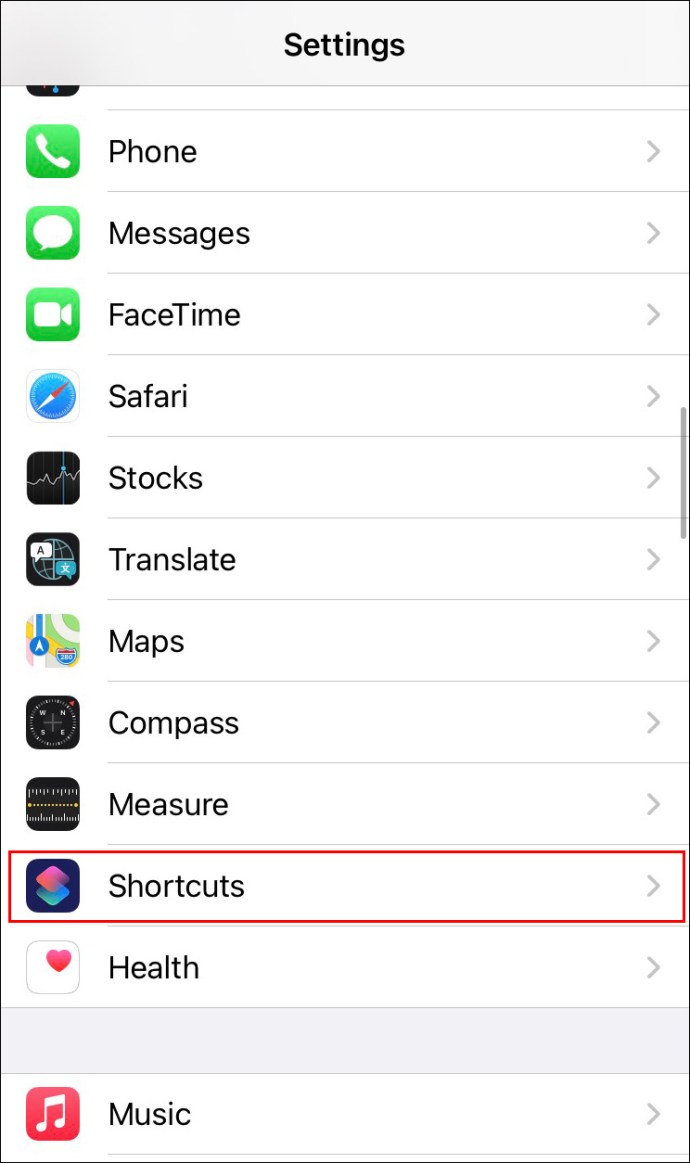
- Превключете превключвателя до „Разрешаване на ненадеждни преки пътища“.
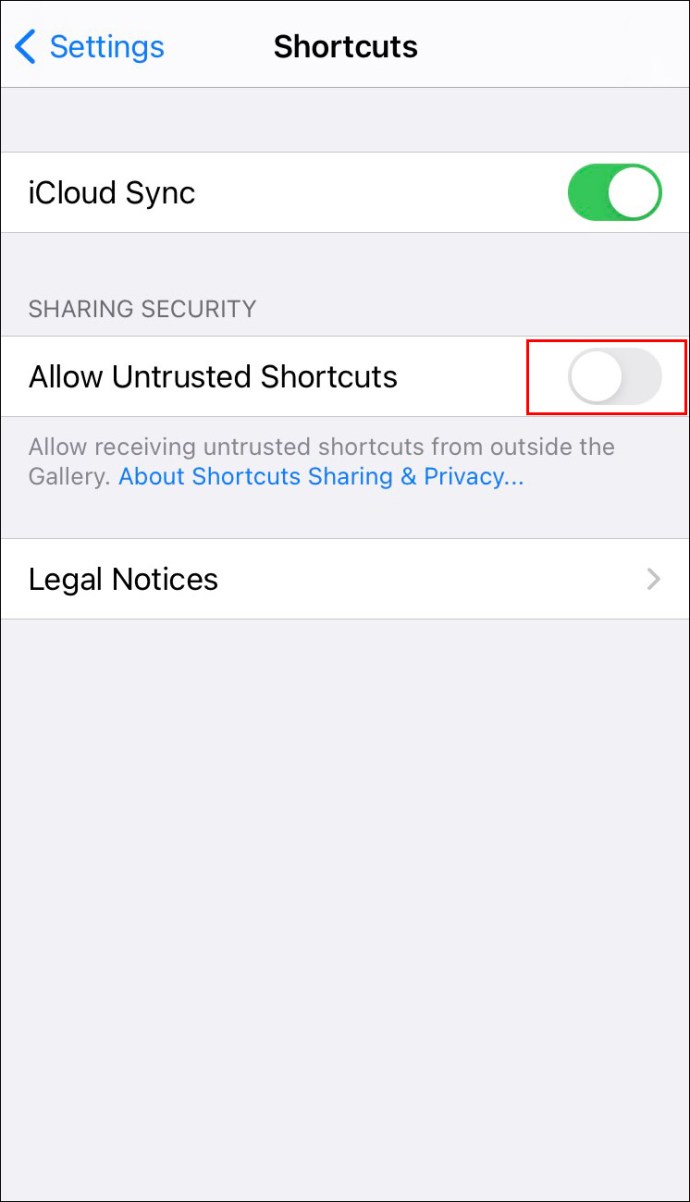
- Докоснете „Разрешаване“.

- Въведете паролата си.
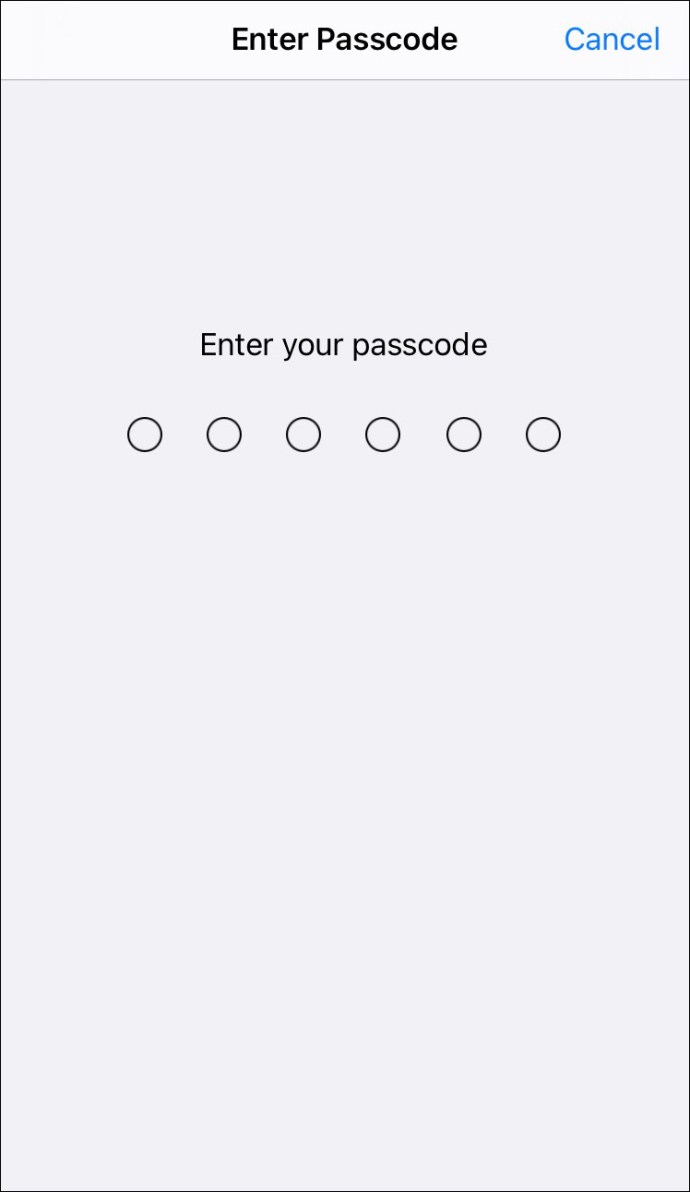
- Добавете пряк път към приложението.
- Отидете в Настройки.
Ако искате, можете да създадете свой собствен пряк път, вместо да използвате предварително конфигуриран:
- Отворете преките пътища и отидете в раздела „Моите преки пътища“.
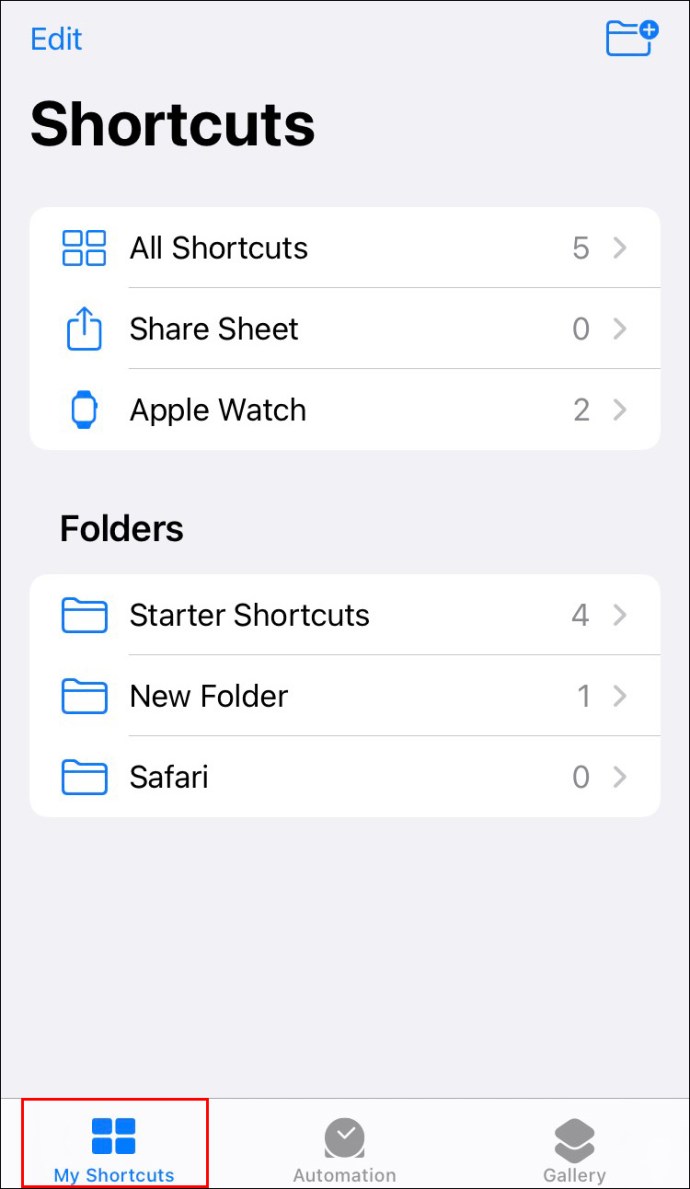
- Докоснете знака плюс в горния десен ъгъл и след това докоснете „Добавяне на действие“.
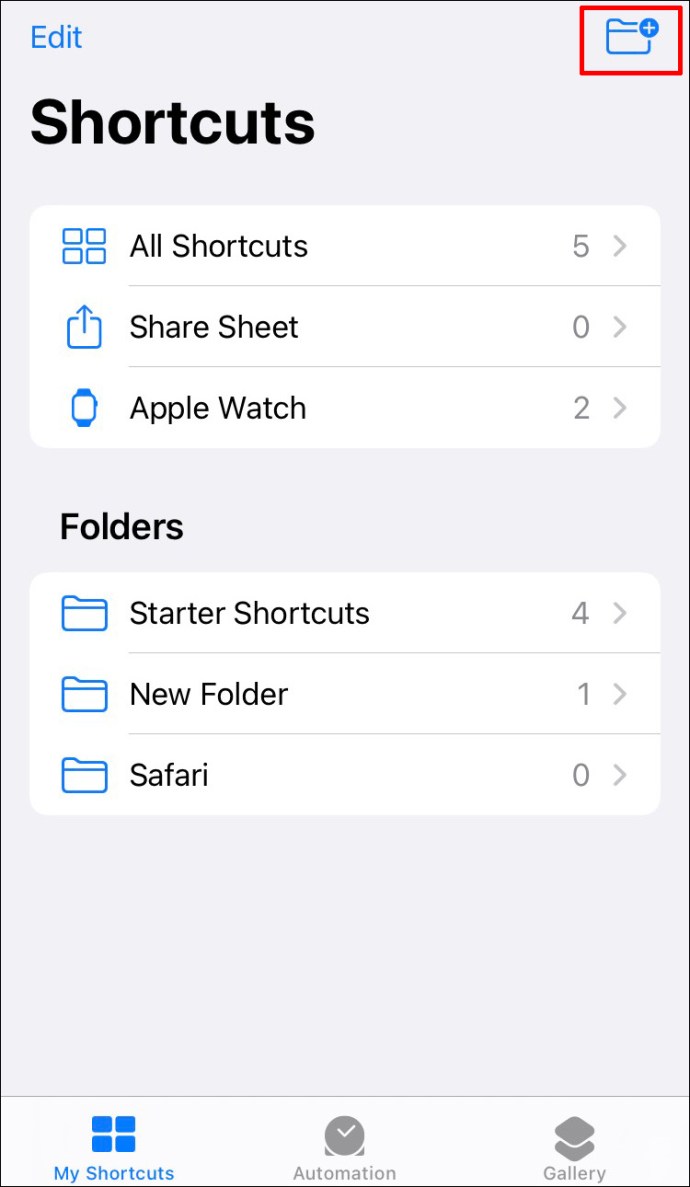
- Потърсете „Намери напомняния“ и го изберете.
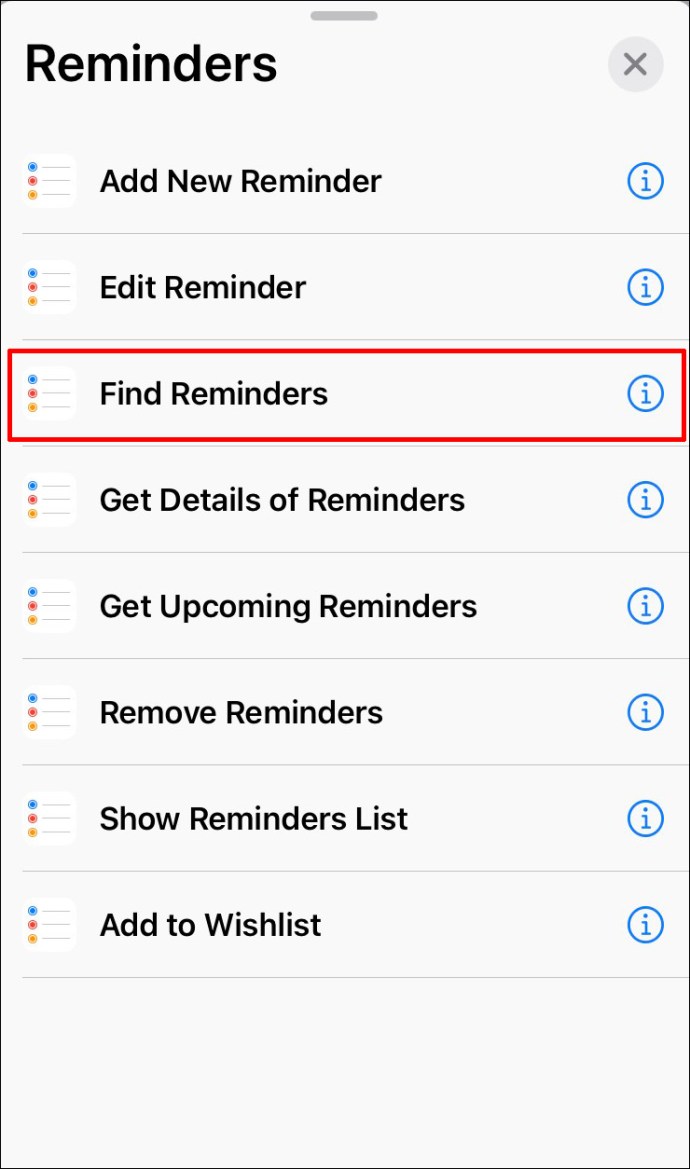
- Докоснете „Добавяне на филтър“.
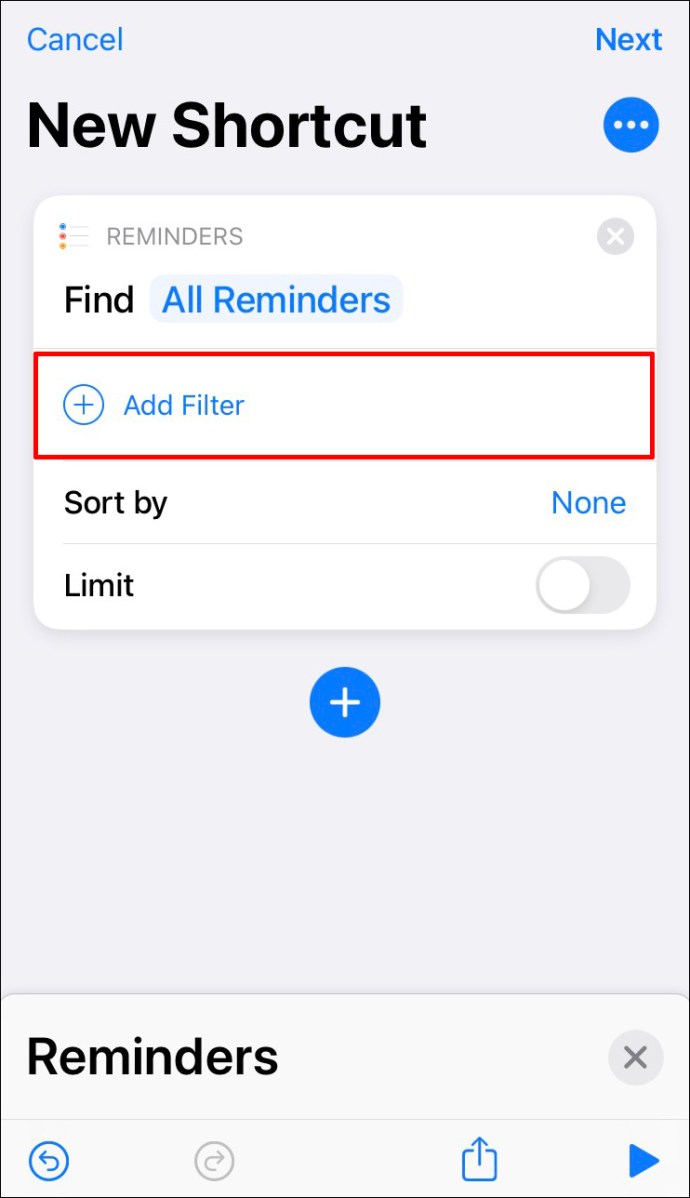
- Докоснете „Списък“.
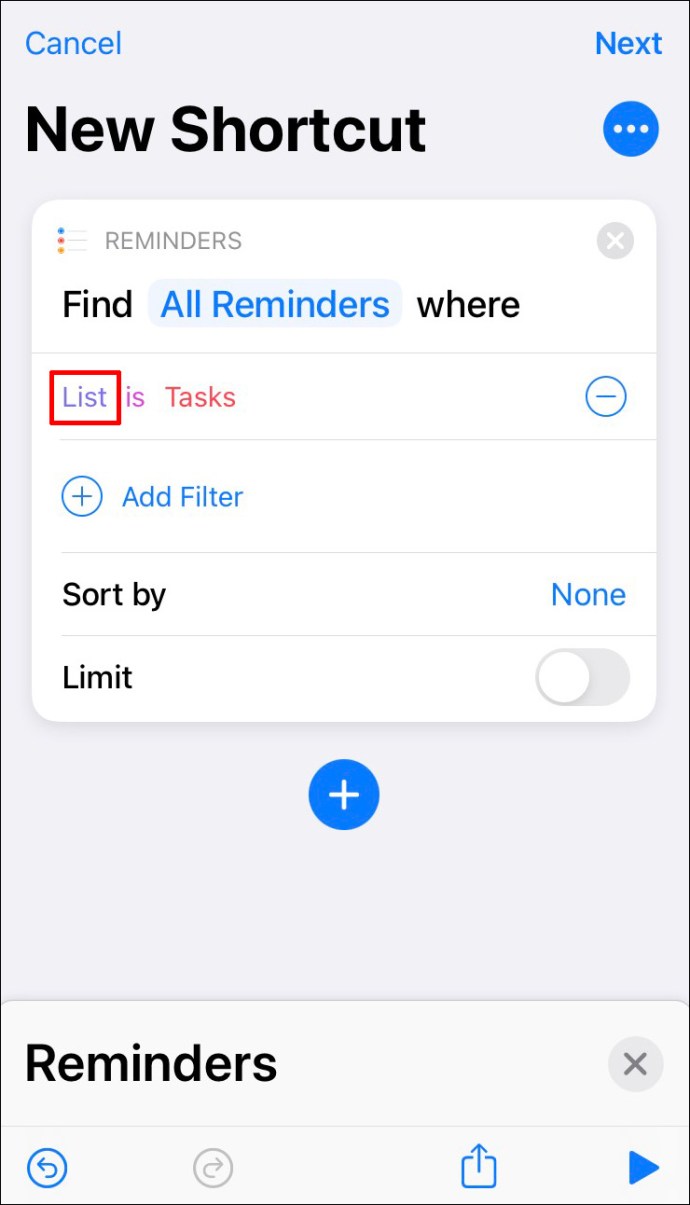
- Докоснете „Завършено“ и докоснете отново знака плюс.
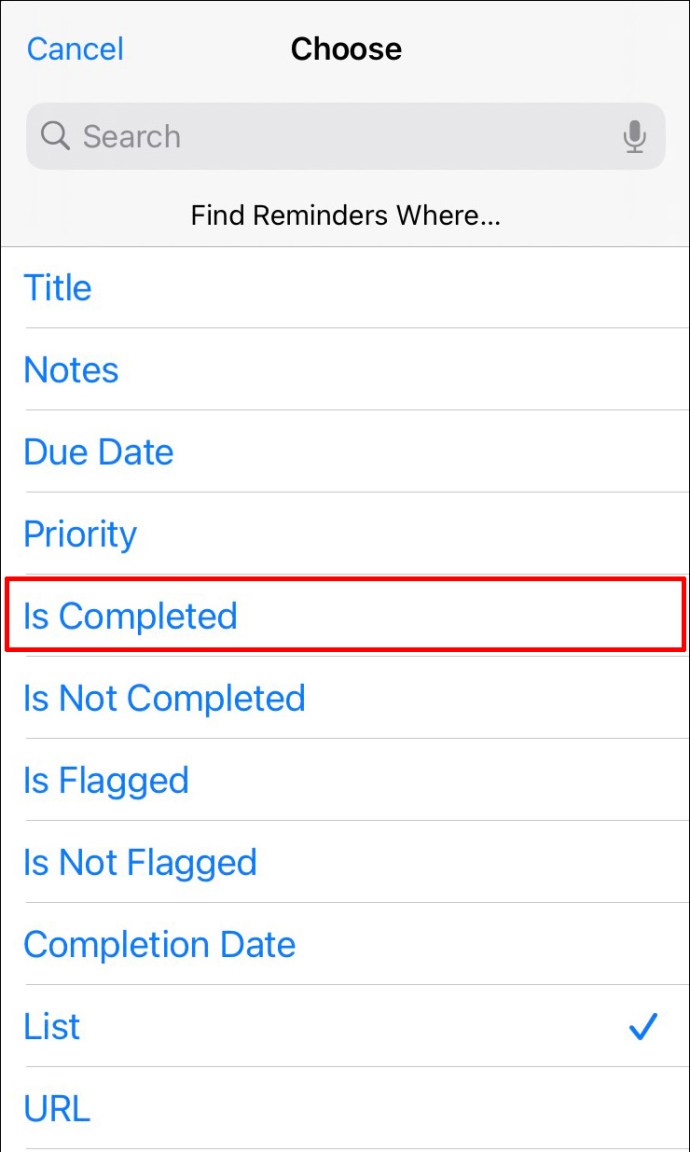
- Докоснете „Премахване на напомняния“.
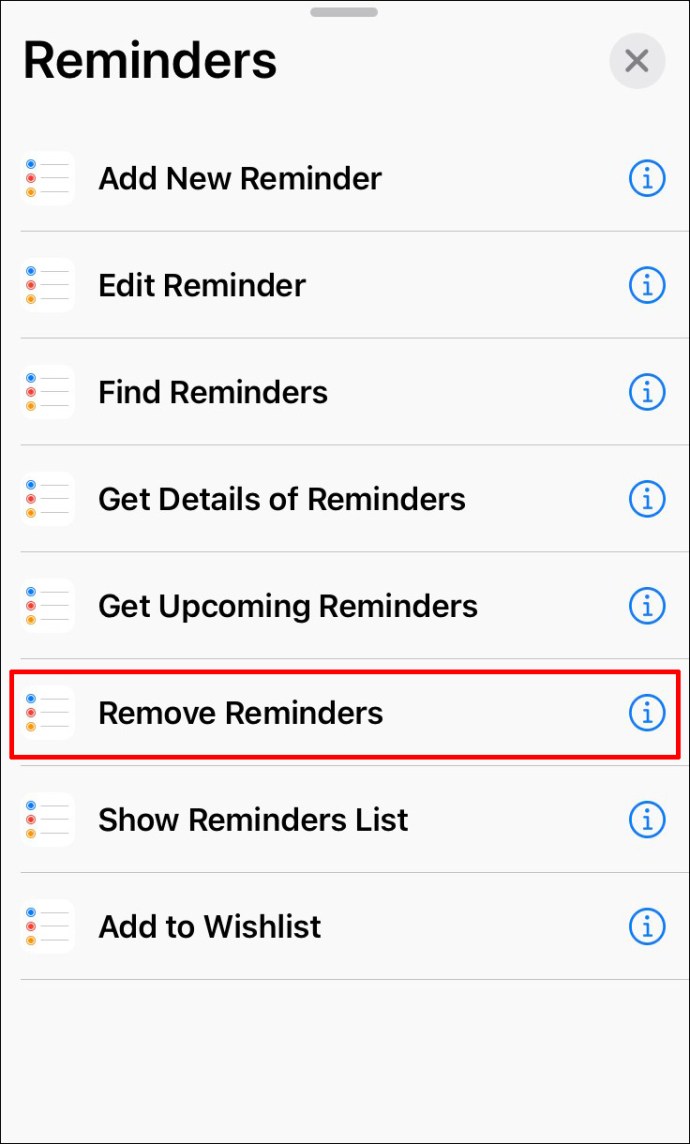
- Докоснете „Напред“ в горния десен ъгъл. Назовете своя пряк път и персонализирайте цвета му, ако искате.
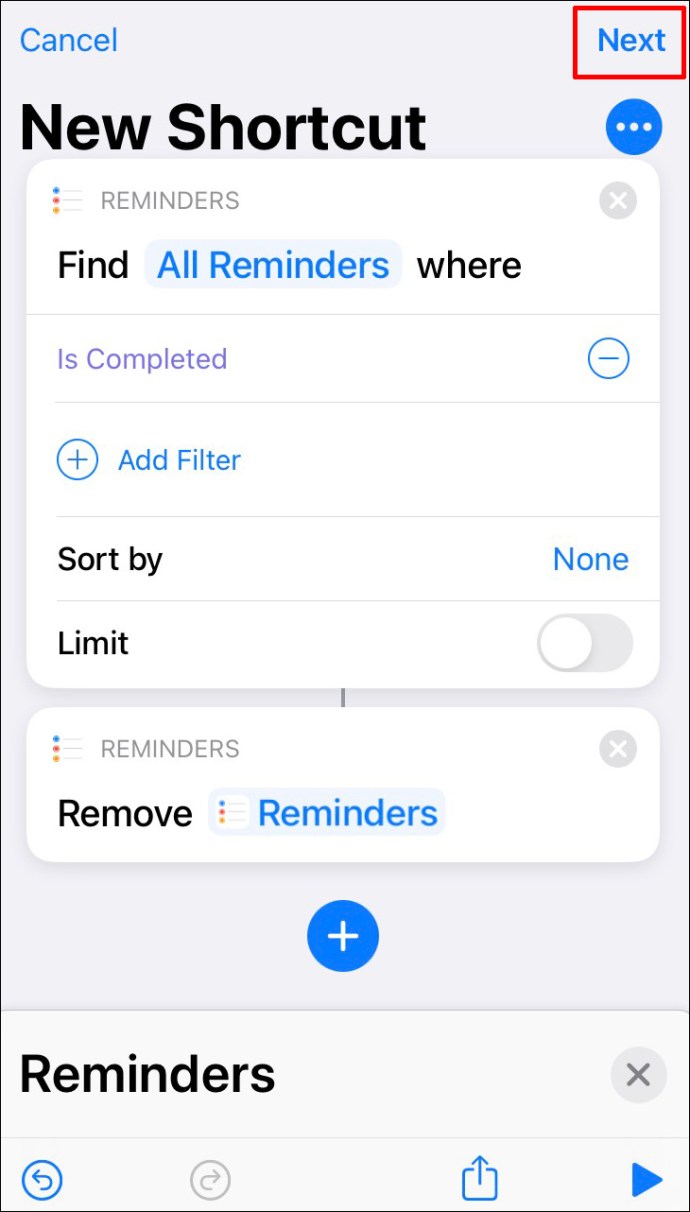
- Докоснете „Готово“.
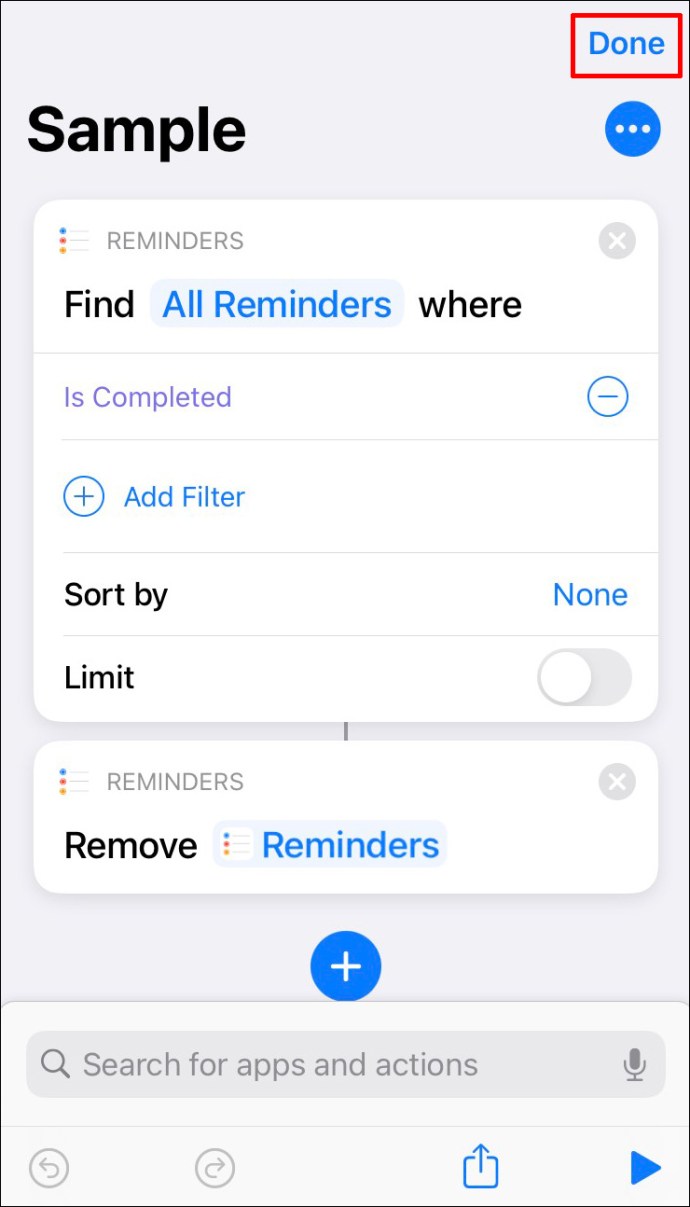
- Пуснете пряк път, като го докоснете. Ще видите изскачащо съобщение, което ви информира за броя на попълнените напомняния, които имате. Докоснете „Премахване“.
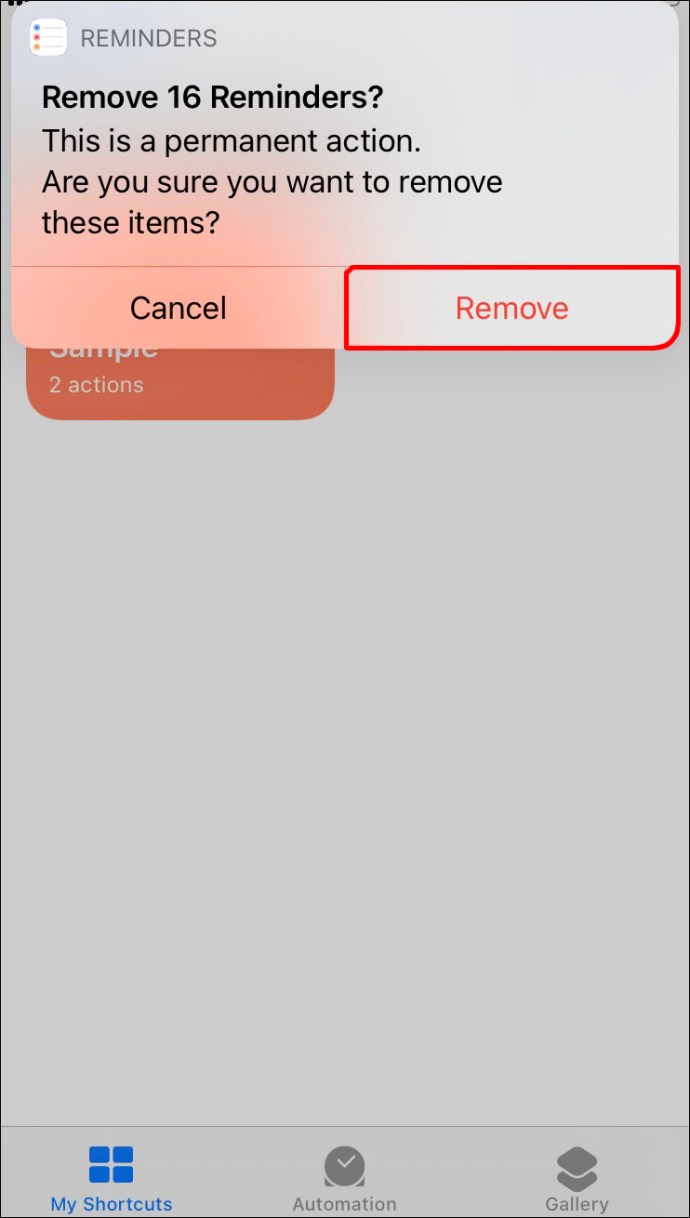
Всички завършени напомняния ще бъдат изтрити. Имайте предвид, че това е постоянно действие и не можете да го отмените.
Как да изтриете няколко стари напомняния на iPhone
- Отворете приложението Напомняния.
- Докоснете „Редактиране“ в горния десен ъгъл.
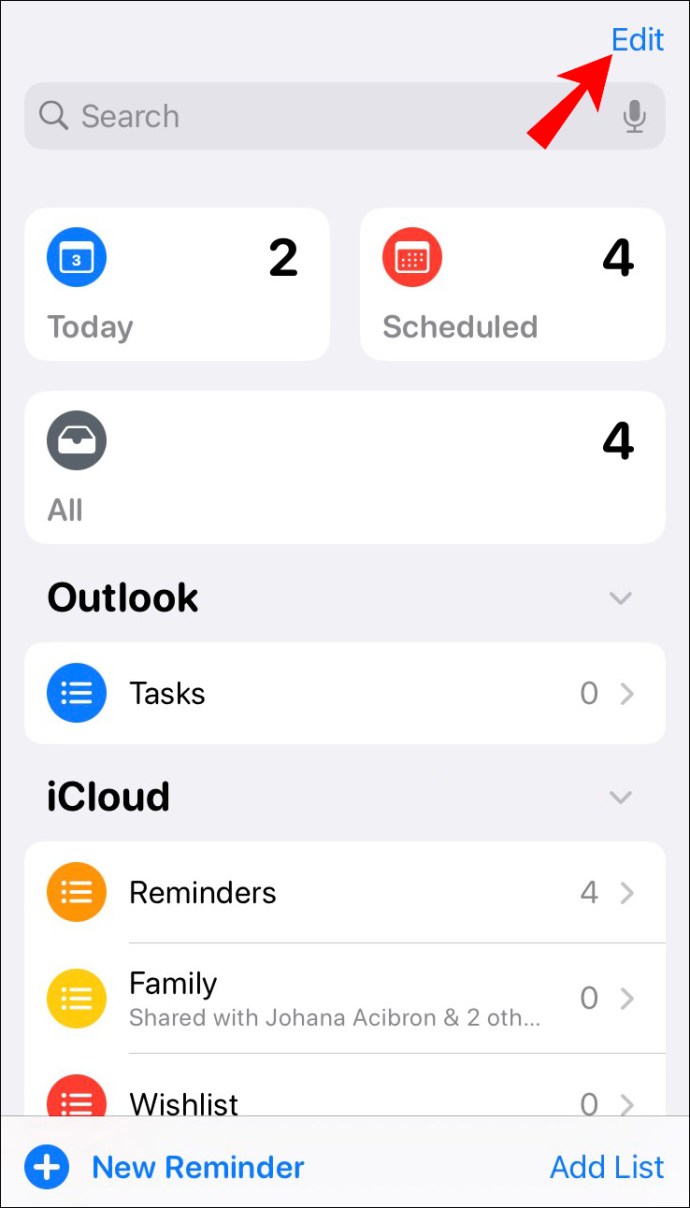
- Ще видите знак минус вляво от всяко напомняне. Изберете тези, които искате да изтриете.
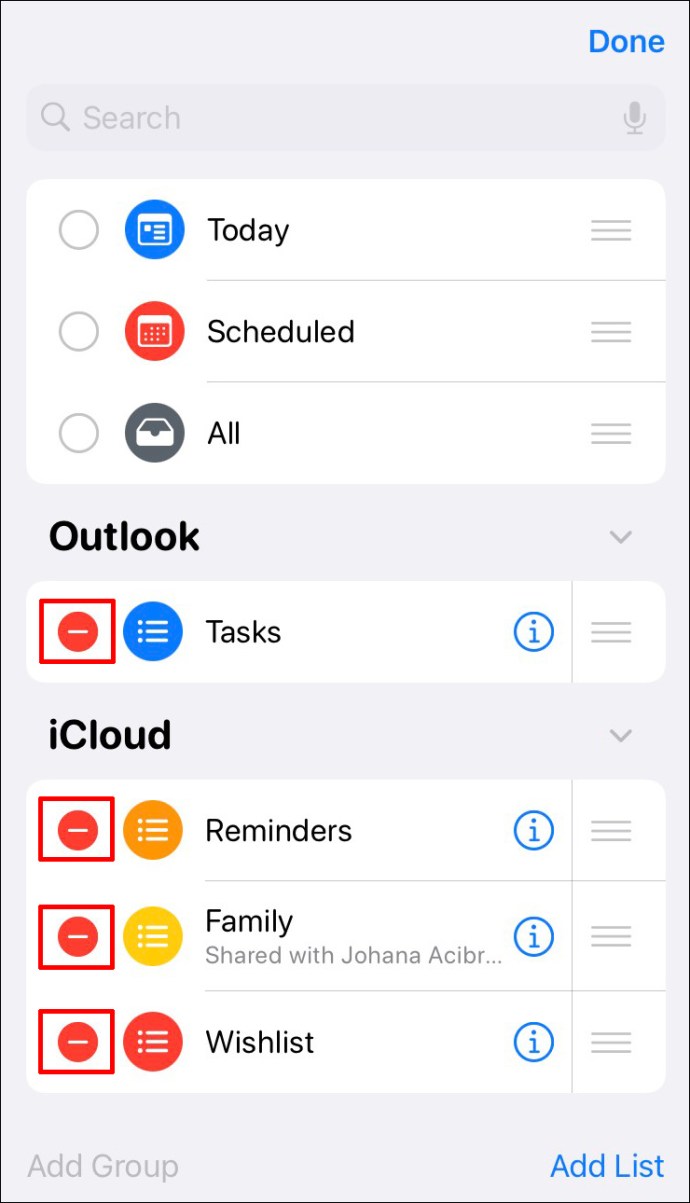
- Докоснете „Изтриване“.
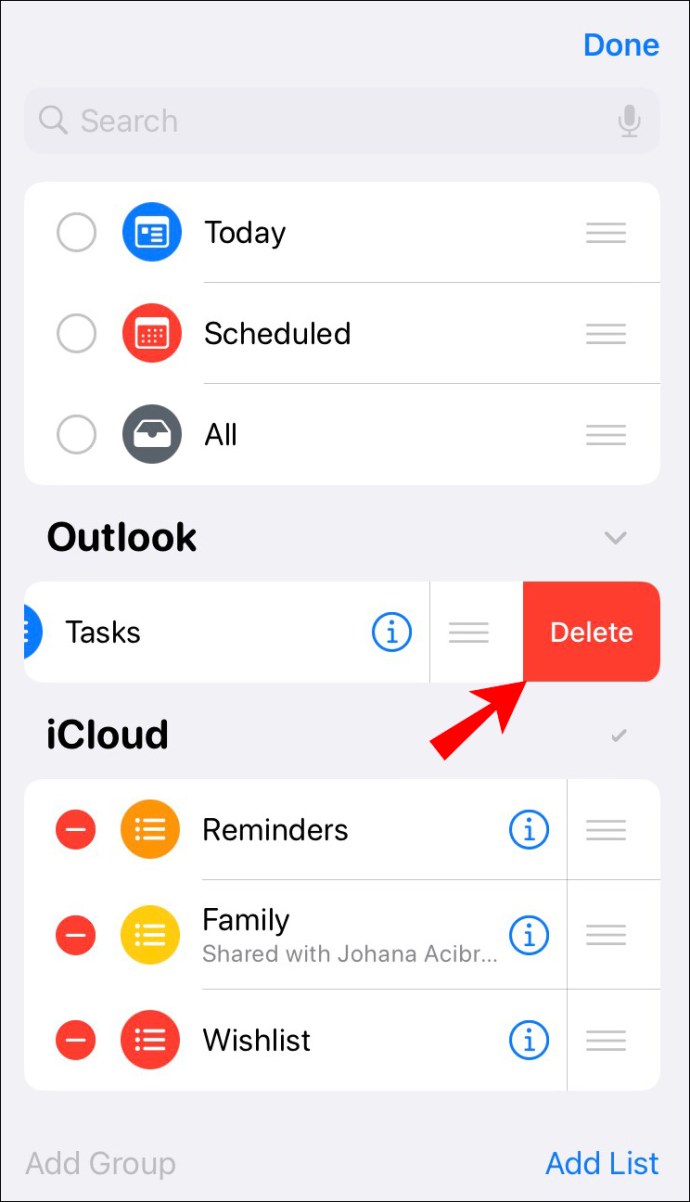
Как да изтриете всички напомняния в календара на iPhone
Приложението Календар на Apple ви позволява да въвеждате различни напомняния директно в календара. Можете да ги въведете ръчно или чрез синхронизиране с друго устройство. Ако искате да изтриете всички напомняния, трябва да изтриете както ръководството, така и синхронизираните данни.
Apple няма бутон „Изтриване на всички“ в приложението Календар, така че ако искате да изтриете напомняния за Календар, следвайте стъпките по -долу:
- Отидете в Настройки и докоснете „Поща, контакти, календари“.
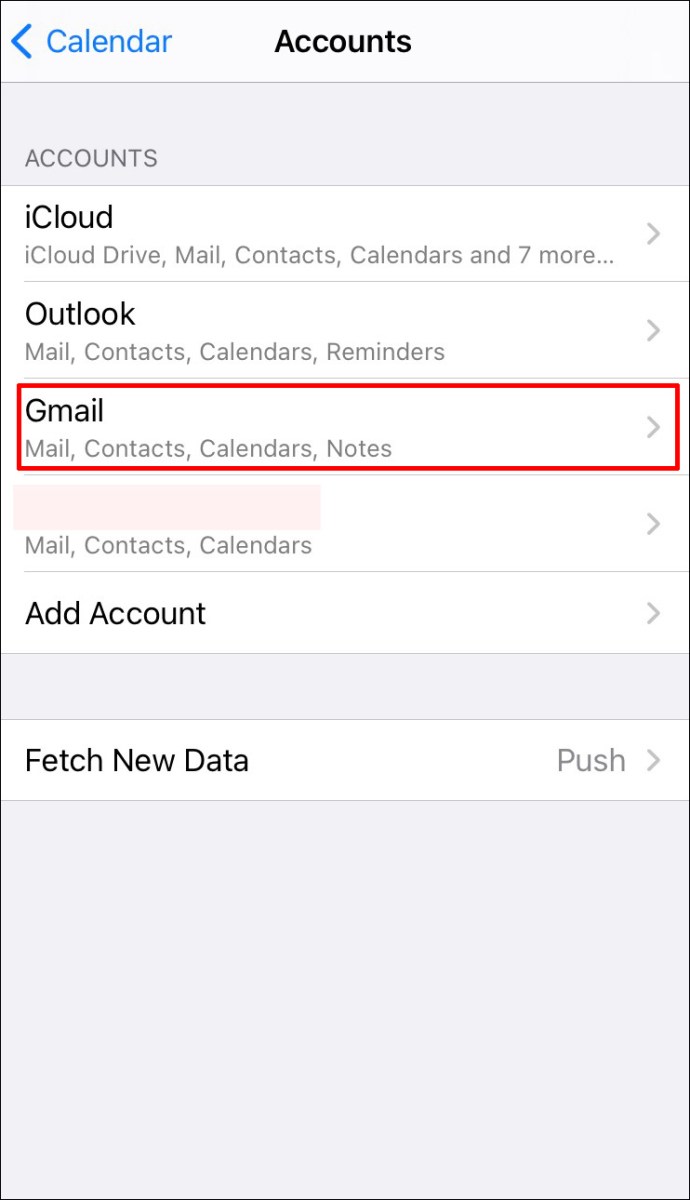
- Докоснете всеки акаунт, който включва календар, и докоснете „Изключено“ до „Календари“.
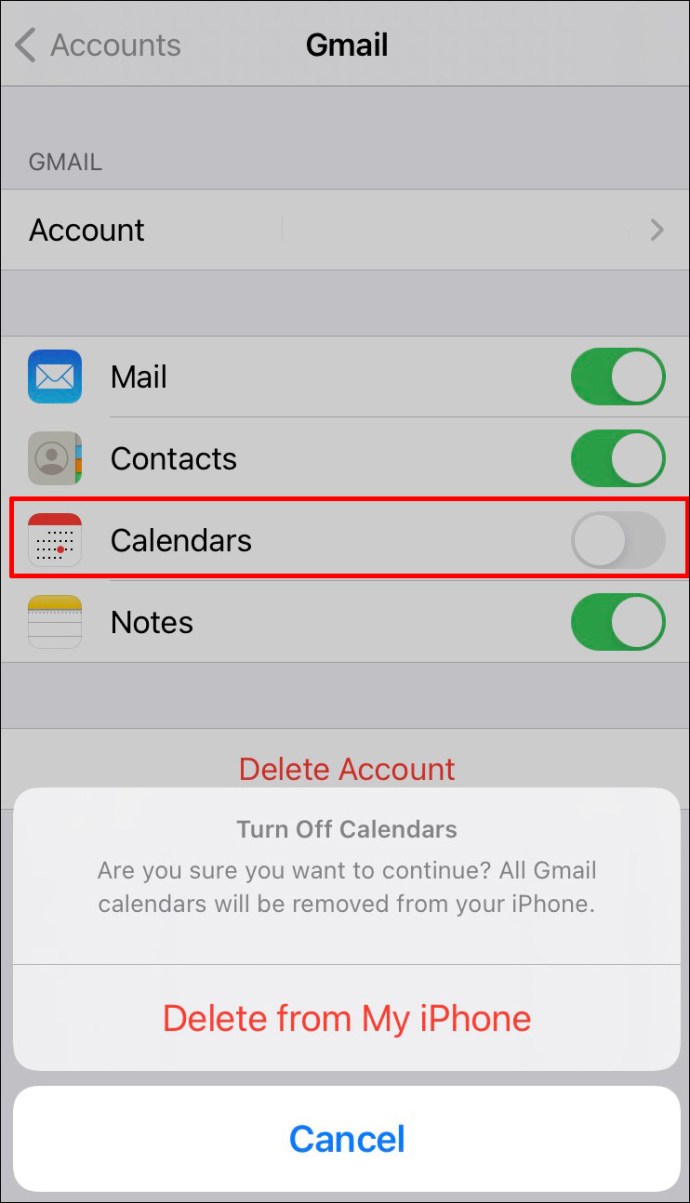
- Докоснете „Изтриване от моя iPhone“.
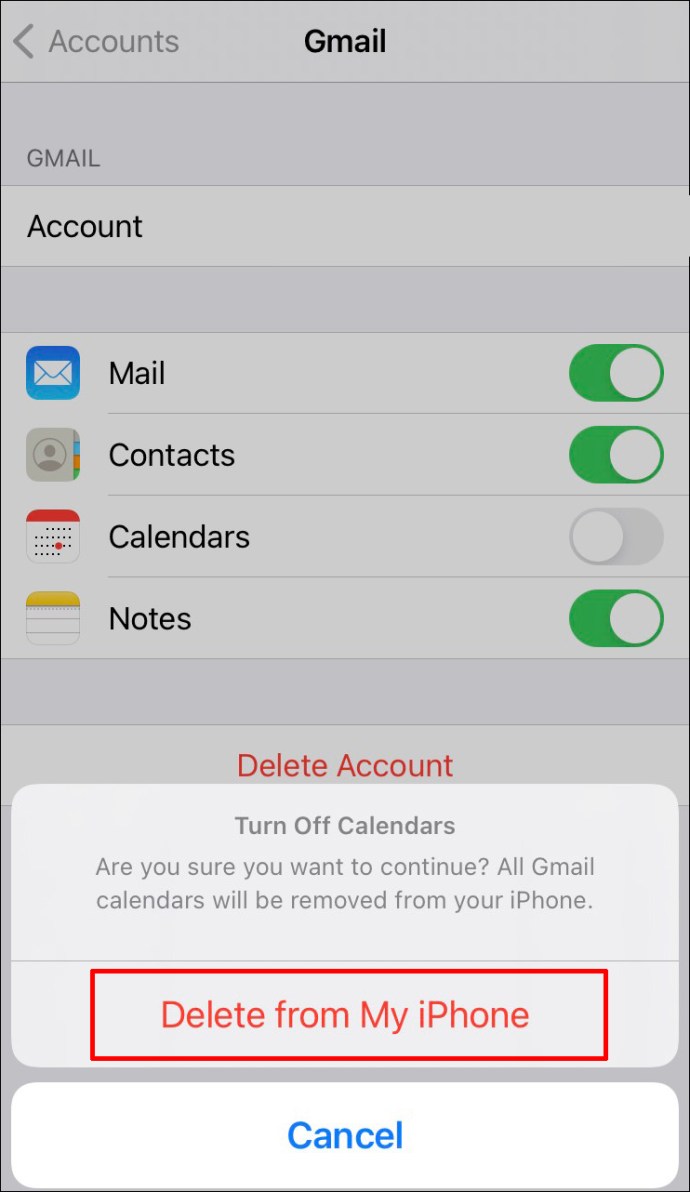
- Свържете вашия iPhone към компютъра с USB кабел и отворете iTunes.
- Изберете вашето устройство под „Устройства“.
- Докоснете „Обобщение“ и след това докоснете „Информация“.
- Премахнете отметката от „Синхронизиране на календари с“.
- Докоснете „Прилагане“ и се върнете в Календара, за да видите останалите записи.
- Изберете запис и докоснете „Изтриване на събитие“. Ще видите изскачащо съобщение, което ви пита дали искате да изтриете всички бъдещи събития. Докоснете „Изтриване на всички бъдещи събития“. Всички напомняния от същия вид ще бъдат изтрити.
- Повторете, ако е необходимо.
Организирайте се с напомняния
Приложението Напомняния на Apple е чудесен начин да гарантирате, че няма да забравите за важните и по -малко важни неща, които трябва да направите. Въпреки че това приложение има много полезни функции, то съхранява всички напомняния, докато не решите да ги изтриете. Научаването как да се отървете от тях на iPhone е важно, защото ви позволява да освободите повече място за съхранение и да организирате приложението си.
Изтривали ли сте напомняния от вашия iPhone? Използвали ли сте методите, споменати в тази статия? Кажете ни в секцията за коментари по -долу.